Page 1
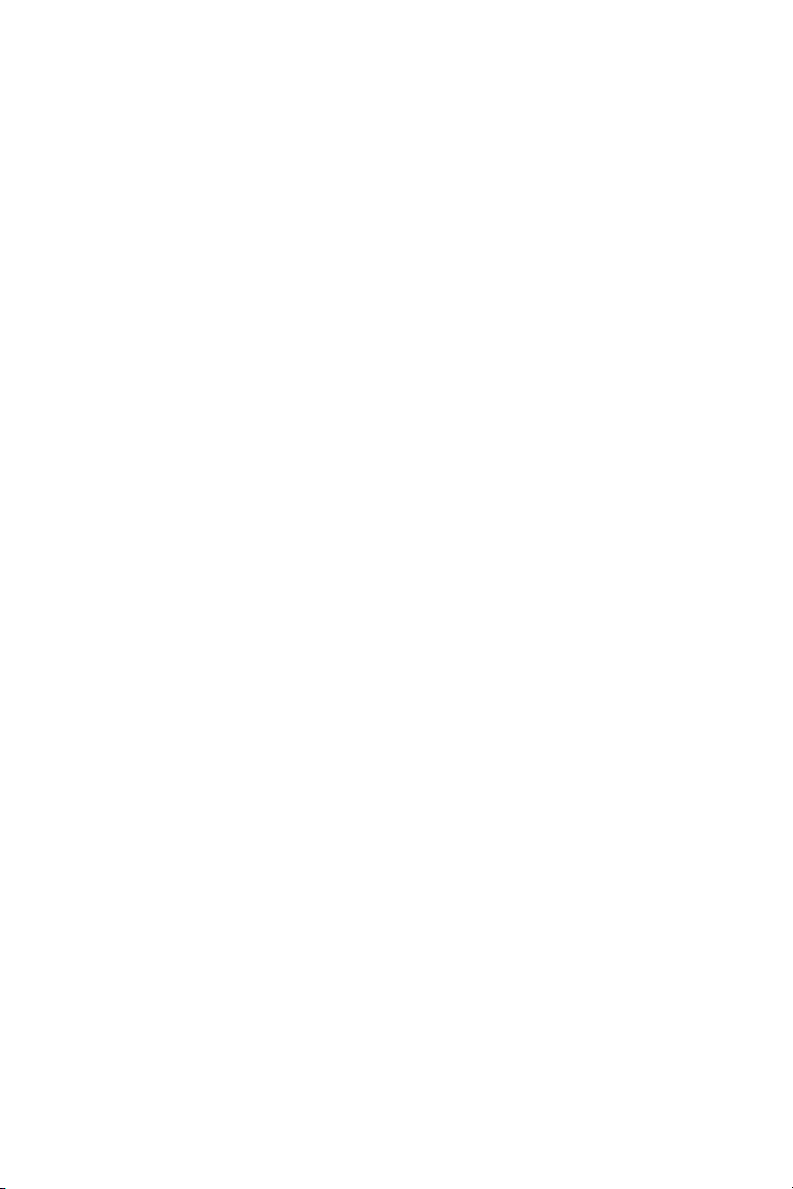
Προβολέας Dell™ 5100MP
Εγχειρίδιο χρήσης
МпнфЭлп XXX
www.dell.com | support.dell.com
Page 2
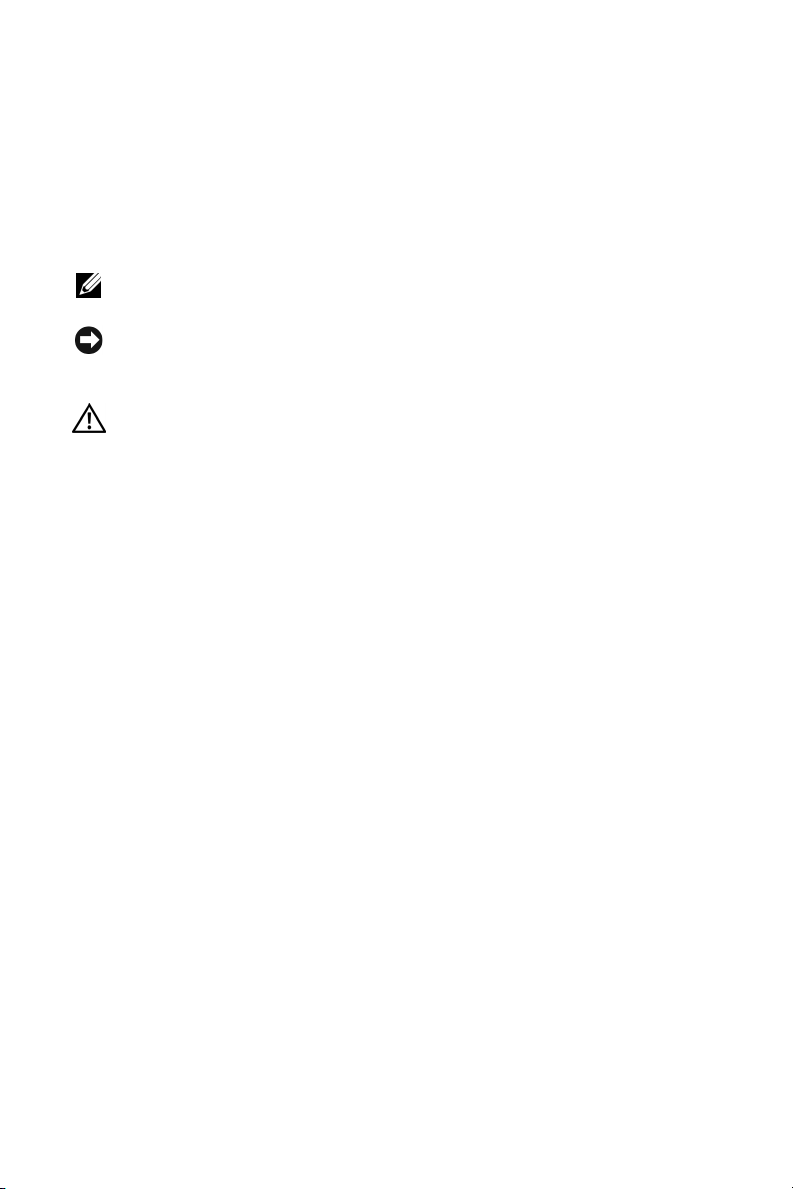
Σηµειώσεις, Επισηµάνσεις και
Προειδοποιήσεις
ΣΗΜΕΙΩΣΗ : Μια ΣΗΜΕΙΩΣΗ δηλώνει σηµαντικές πληροφορίες που
σας βοηθούν να χρησιµοποιήσετε καλύτερα τον προβολέα σας.
ΕΠΙΣΗΜΑΝΣΗ: Μια ΕΠΙΣΗΜΑΝΣΗ δηλώνει είτε πιθανή ζηµιά στο
υλικό ή απώλεια δεδοµένων και σας λέει πώς να αποφύγετε το
πρόβληµα.
ΠΡΟΣΟΧΗ: Μια ΠΡΟΕΙ∆ΟΠΟΙΗΣΗ δηλώνει πιθανότητα
καταστροφής υλικών, προσωπικού τραυµατισµού ή θανάτου.
____________________
Οι πληροφορίες σε αυτό το έγγραφο µπορεί να αλλάξουν χωρίς προειδοποίηση.
© 2007-2008 Dell Inc. Με την επιφύλαξη παντός δικαιώµατος.
Η αναπαραγωγή µε οποιονδήποτε τρόπο χωρίς την έγγραφη άδεια της Dell Inc. απαγορεύεται
αυστηρά.
Εµπορικά σήµατα που χρησιµοποιούνται σε αυτό το κείµενο: Το Dell και το λογότυπο DELL
είναι εµπορικά σήµατα της Dell Inc. Το DLP και το DLP
Instruments. Το Microsoft και το Windows είναι κατοχυρωµένα εµπορικά σήµατα της
Microsoft Corporation στις Ηνωµένες Πολιτείες ή και σε άλλες χώρες.
Άλλα εµπορικά σήµατα και εµπορικά ονόµατα µπορεί να χρησιµοποιούνται σε αυτό το
έγγραφο για να αναφερθούν είτε στους τιτλούχους των σηµάτων και των ονοµάτων είτε στα
προϊόντα τους. Η Dell Inc. αρνείται οποιοδήποτε ιδιοκτησιακό ενδιαφέρον σε εµπορικά σήµατα
και ονόµατα εκτός των δικών της.
____________________
®
είναι εµπορικά σήµατα της Texa s
Mάιος 2008 Αναθ. A01
Page 3
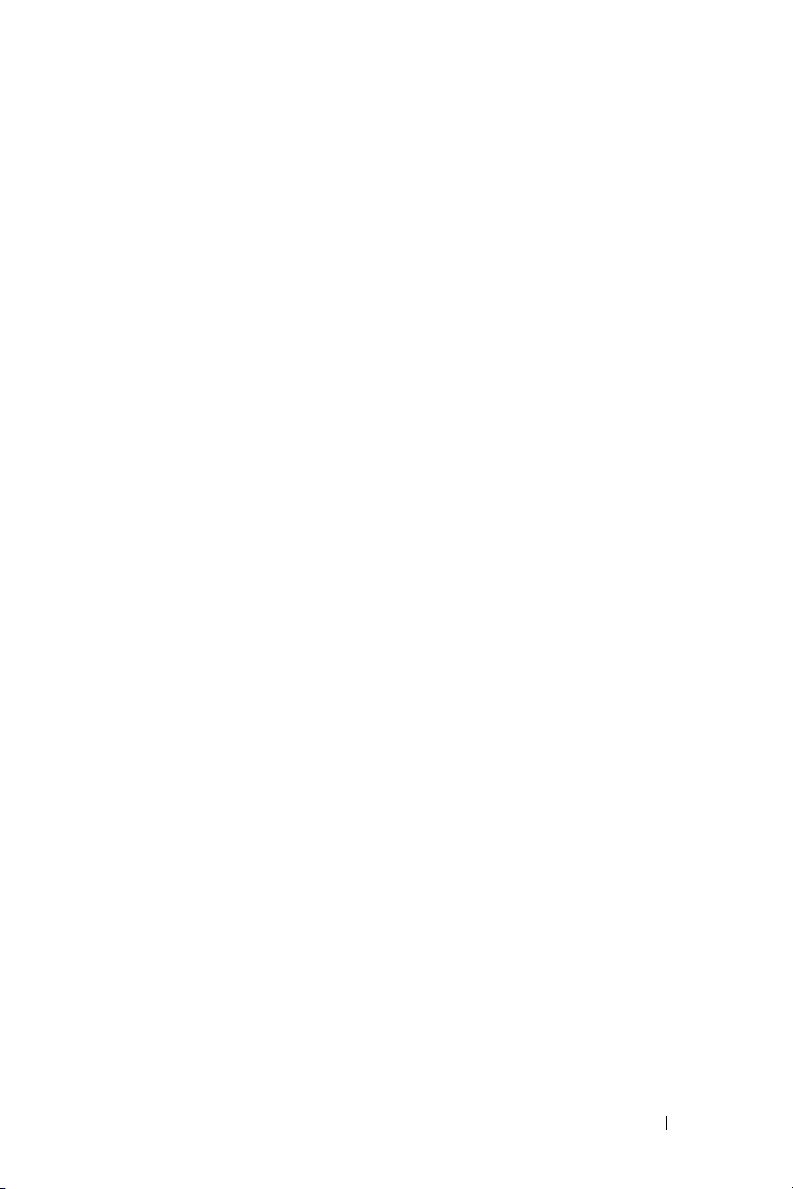
Περιεχόµενα
1 Ο Προβολέας Σας Dell . . . . . . . . . . . 6
Σχετικά Με Το ν Προβολέα Σας . . . . . . . . . . . 7
2 Σύνδεση του Προβολέα Σας . . . . . . . 8
Σύνδεση µε Υπολογιστή . . . . . . . . . . . . . . 9
Σύνδεση Υπολογιστή µε Καλώδιο M1 σε
D-sub/USB
Σύνδεση Υπολογιστή µε Καλώδιο D-sub σε
D-sub
. . . . . . . . . . . . . . . . . . . . . 10
. . . . . . . . . . . . . . . . . . . 9
Σύνδεση µε Συσκευή DVD
Σύνδεση Συσκευής DVD µε Καλώδιο M1 σε
. . . . . . . . . . . . . . . . . . . . . 11
HDTV
Σύνδεση Συσκευής DVD µε Καλώδιο D-sub σε
YPbPr . . . . . . . . . . . . . . . . . . . . . 11
Σύνδεση Συσκευής DVD µε Καλώδιο RCA σε
RCA . . . . . . . . . . . . . . . . . . . . . 12
Σύνδεση Συσκευής DVD µε Καλώδιο S-video
Σύνδεση Συσκευής DVD µε Καλώδιο
Composite . . . . . . . . . . . . . . . . . . 13
Σύνδεση Συσκευής DVD µε Καλώδιο BNC σε
VGA
. . . . . . . . . . . . . . . . . . . . . 13
Επιλογές Επαγγελµατικής Εγκατάστασης:
Εγκατάσταση για Οδήγηση Αυτόµατης Οθόνης 14
Εγκατάσταση για ενσύρµατο RS232
τηλεχειριστήριο: Σύνδεση µε Η/Υ . . . . . . 15
. . . . . . . . . . . . . 11
Περιεχόµενα 3
12
Page 4
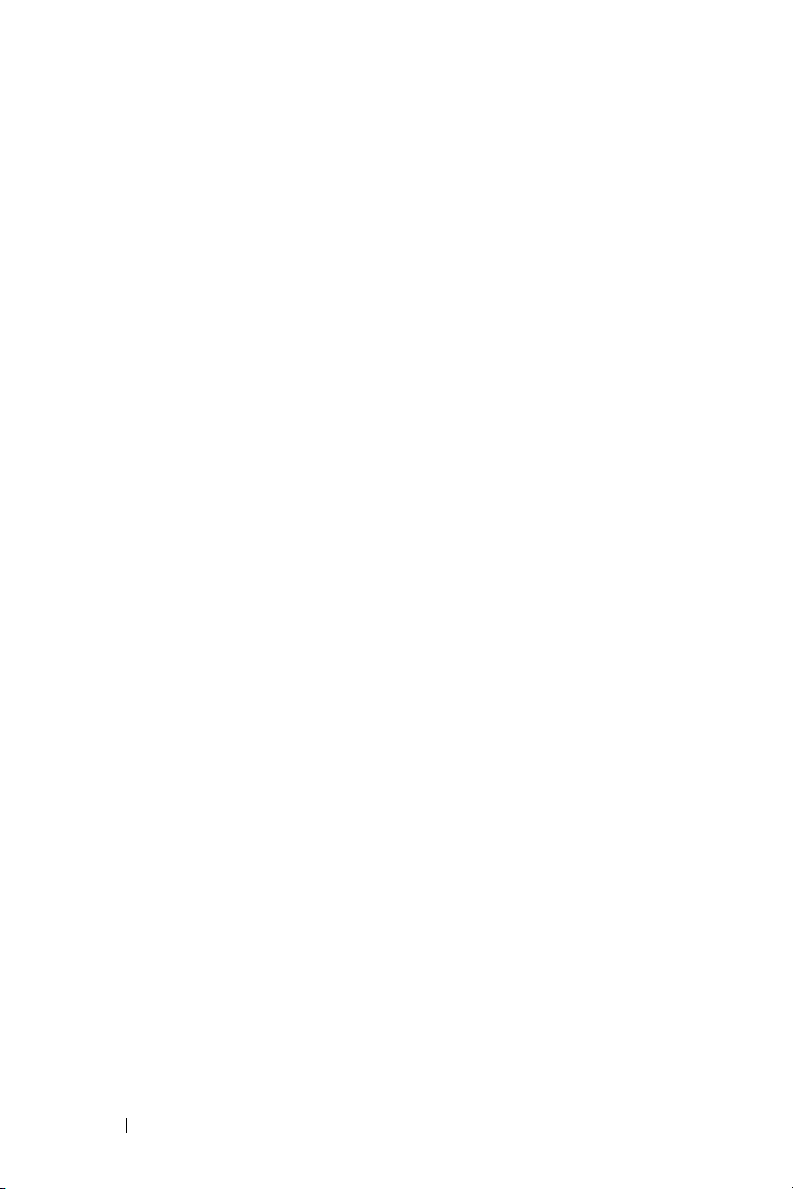
Σύνδεση µε πλαίσιο ελέγχου Commercial
RS232: . . . . . . . . . . . . . . . . . . . . 16
3 Χρήση του Προβολέα Σας . . . . . . . . 17
Άναµµα του Προβολέα Σας . . . . . . . . . . . . 17
Σβήσιµο του Προβολέα Σας
. . . . . . . . . . . . 17
Ρύθµιση της Προβαλλόµενης Εικόνας . . . . . . 18
Αύξηση του Ύψους του Προβολέα
. . . . . . 18
Μείωση του Ύψους του Προβολέα . . . . . . 18
Ρύθµιση του Ζουµ και της Εστίασης του Προβολέα 19
Ρύθµιση Μεγέθους της Προβαλλόµενης Εικόνας
Χρήση του Πίνακα Ελέγχου
. . . . . . . . . . . . 21
. 20
Χρήση του Τηλεχειριστηρίου . . . . . . . . . . . 23
Χρήση της Προβολής στην Οθόνη
Image Settings (Ρυθµίσεις Εικόνας)
Audio Menu (Μενού Ήχου)
. . . . . . . . 26
. . . . . 26
. . . . . . . . . . 28
Management Menu (Μενού ∆ιαχείρισης) . . . 29
Language Menu (Μενού Γλώσσας)
PIP Setting Menu (Μενού Ρυθµίσεων PIP)
. . . . . 31
. 31
Network Settings Menu (Μενού Ρυθµίσεων
∆ικτύου) . . . . . . . . . . . . . . . . . . . . 32
Factory Reset Menu (Μενού Επαναφοράς
Εργοστασιακών Ρυθµίσεων) . . . . . . . . . 33
Computer Source Menu (Μενού Πηγής
Υπολογιστή)
. . . . . . . . . . . . . . . . . 33
Video Source Menu (Μενού Πηγής Βίντεο) . 34
RF Learning Connections (Συνδέσεις
Εκµάθησης RF)
. . . . . . . . . . . . . . . . 34
4 Περιεχόµενα
Page 5
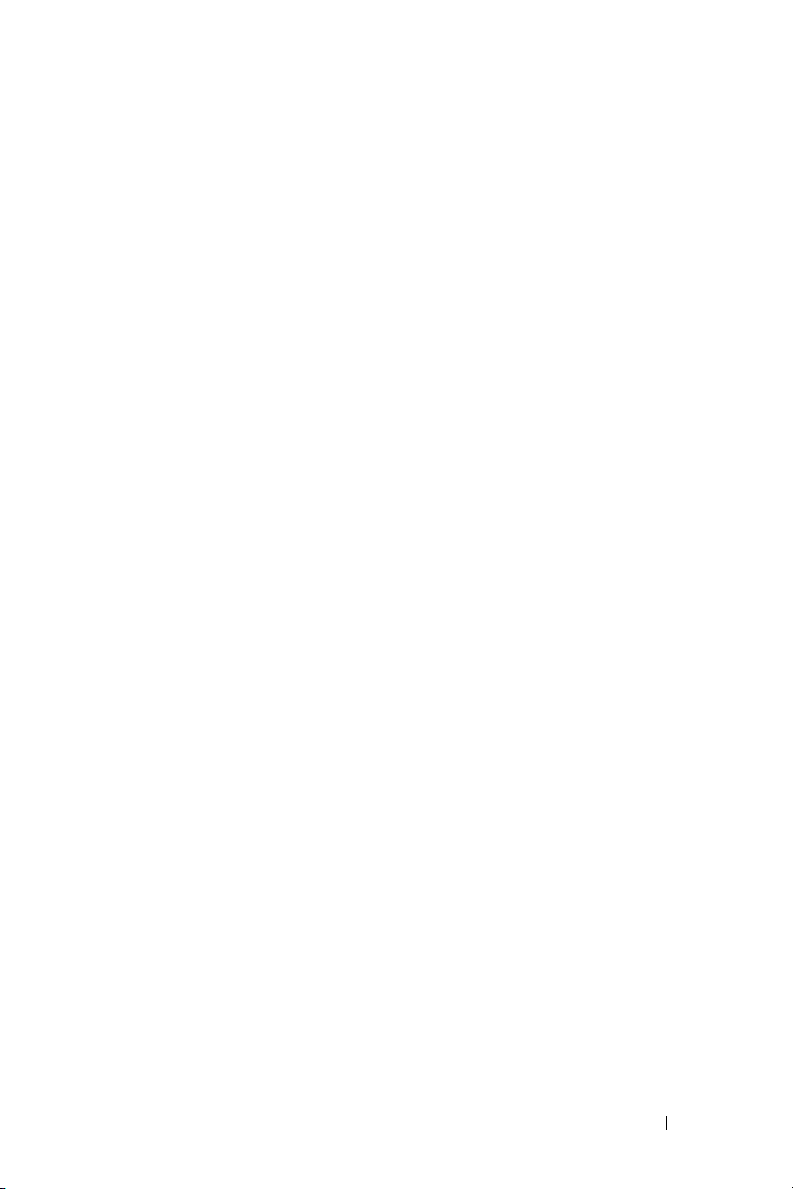
Για ∆ιαχείριση του Προβολέα από το Web
Management (∆ιαχείριση Web) . . . . . . . 37
4 Αντιµετώπιση Προβληµάτων Το υ
Προβολέα Σας 43
Αυτο-διάγνωση για Βίντεο . . . . . . . . . . . . 46
Αλλαγή της Λάµπας
. . . . . . . . . . . . . . . 46
5 Προδιαγραφές . . . . . . . . . . . . . . . . 48
Επικοινωνία µε τη Dell . . . . . . . . . . . . . . 54
6 Παράρτηµα: Γλωσσάριο . . . . . . . . . 55
Περιεχόµενα 5
Page 6
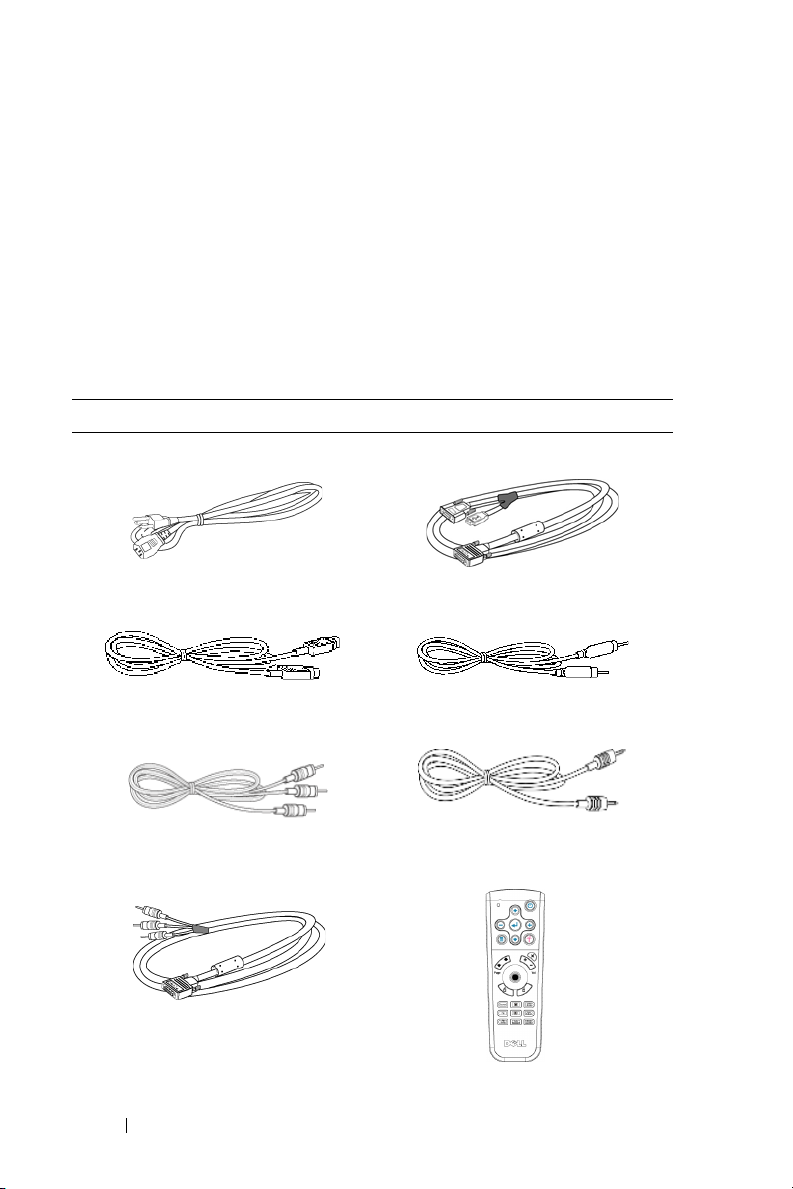
Ο Προβολέας Σας Dell
Ο προβολέας σας συνοδεύεται από όλα τα αντικείµενα που εµφανίζονται παρακάτω.
Σιγουρευτείτε πως έχετε όλα τα αντικείµενα και επικοινωνήστε µε την Dell αν κάτι
λείπει.
Περιεχόµενα Συσκευασίας
www.dell.com | support.dell.com
Καλώδιο τροφοδοσίας 1,8µ (3,0µ στην
Αµερική)
Καλώδιο S-video 2,0µ Καλώδιο Composite Video 1,8µ
Καλώδιο RCA σε Ήχο 1,8µ Καλώδιο µίνι ακίδας σε µίνι ακίδα 1,8µ
Καλώδιο M1 σε D-sub/USB 1,8µ
1
Καλώδιο M1-A σε HDTV 1,8µ Τηλεχειριστήριο
6 Ο Προβολέας Σας Dell
Page 7
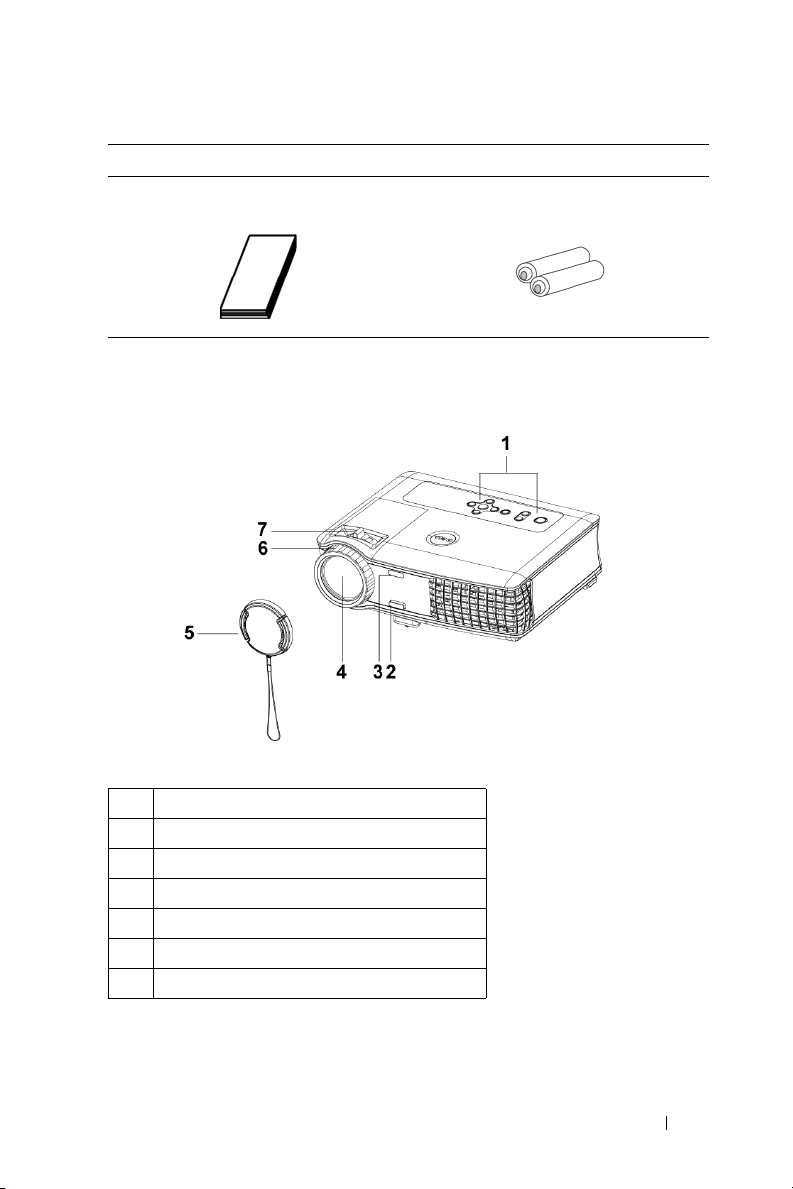
Περιεχόµενα Συσκευασίας
Τεκ µηρίωση Μπαταρίες (2)
Σχετικά Με Τον Προβολέα Σας
1 Πίνακας ελέγχου
2 Κουµπί ανύψωσης
3 Ποµποδέκτης Τηλεχειριστήριου
4 Φακός
5 Καπάκι Φακών
6 ∆αχτυλίδι εστίασης
7 Κουµπί ζουµ
Ο Προβολέας Σας Dell 7
Page 8
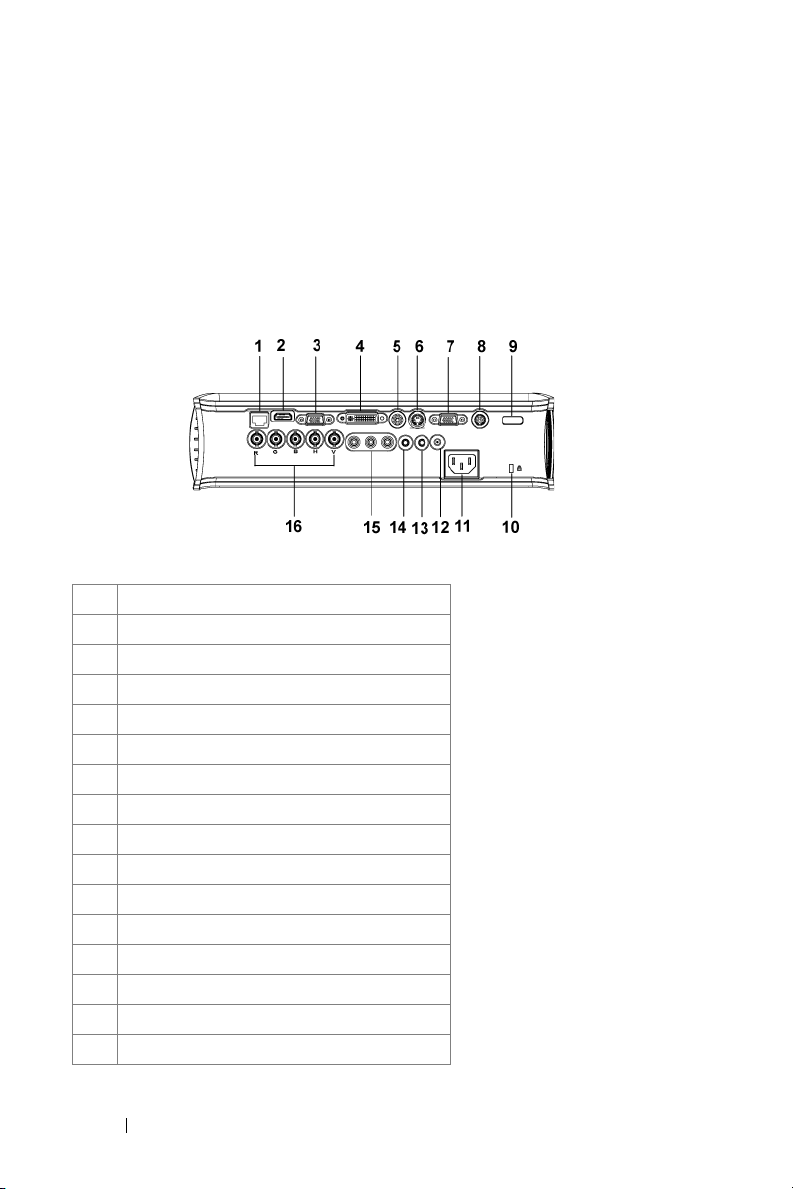
Σύνδεση του Προβολέα Σας
www.dell.com | support.dell.com
1 Σύνδεση δικτύου RJ45
2 Σύνδεση HDMI
3 Σύνδεση εισόδου VGA
4 Σύνδεση εισόδου σήµατος M1
5 Σύνδεση εισόδου βίντεο
6 Σύνδεση εισόδου S-video
7 Σύνδεση εξόδου VGA
8 Υποδοχή RS232
9 ∆έκτης IR/ Ποµποδέκτης RF
10 Κλειδαριά Kensington
11 Σύνδεση καλωδίου τροφοδοσίας
12 Έξοδος 12 Volt DC
13 Σύνδεση εξόδου ήχου
14 Σύνδεση εισόδου ήχου
15 Σύνδεση εισόδου component video
16 Σύνδεση BNC
2
8 Σύνδεση του Προβολέα Σας
Page 9
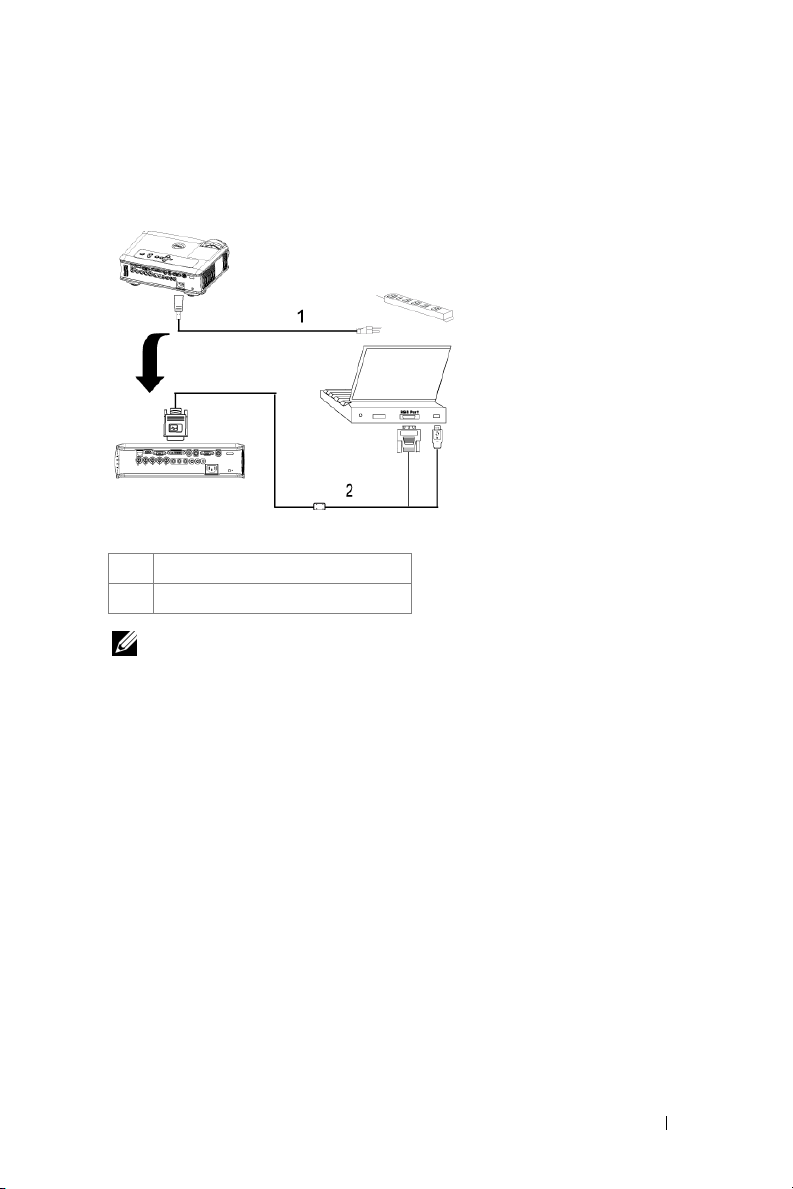
Σύνδεση µε Υπολογιστή
Σύνδεση Υπολογιστή µε Καλώδιο M1 σε D-sub/USB
1 Καλώδιο τροφοδοσίας
2 Καλώδιο M1A σε D-sub/USB
ΣΗΜΕΙΩΣΗ : ∆εν είναι δυνατή η σύνδεση του καλωδίου USB αν
χρησιµοποιείται το USB Dongle. Για τη σύνδεση του USB dongle
ανατρέξτε στη σελίδα 35.
Σύνδεση του Προβολέα Σας 9
Page 10
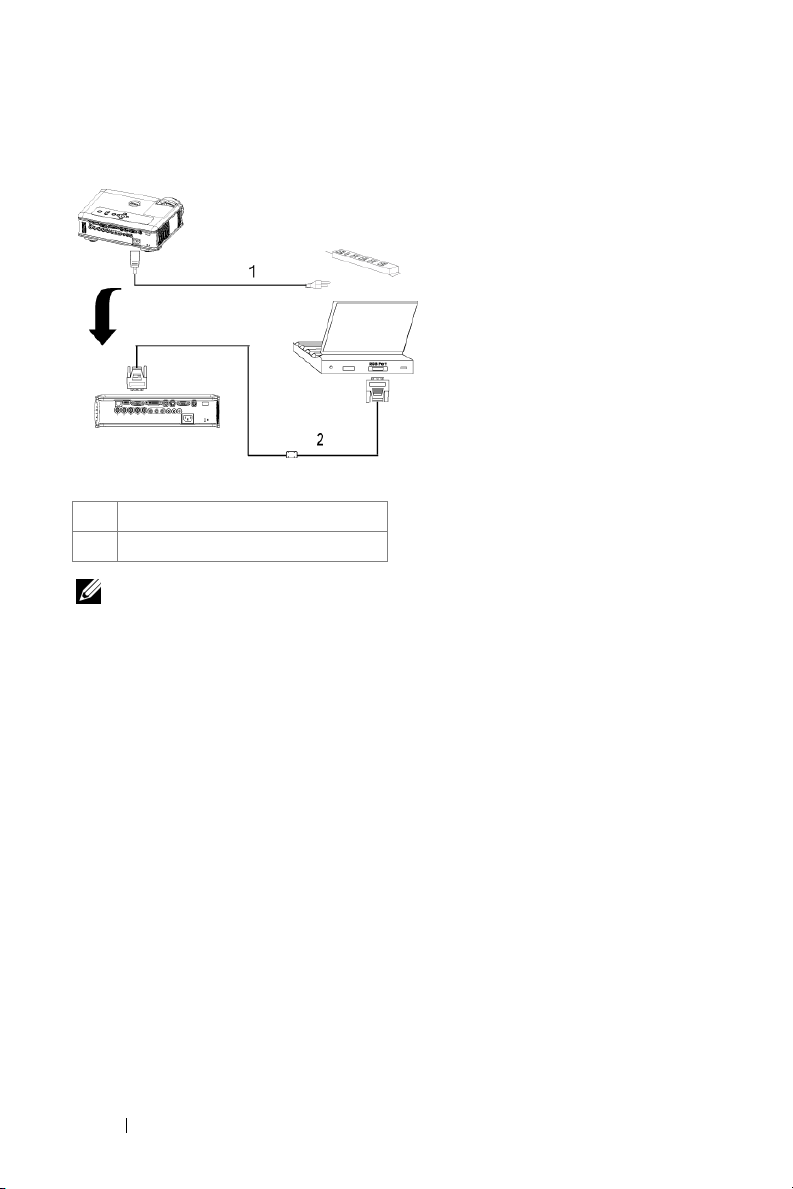
Σύνδεση Υπολογιστή µε Καλώδιο D-sub σε D-sub
www.dell.com | support.dell.com
1 Καλώδιο τροφοδοσίας
2 Καλώδιο D-sub σε D-sub
ΣΗΜΕΙΩΣΗ : ∆εν είναι δυνατή η σύνδεση του καλωδίου USB αν
χρησιµοποιείται το USB Dongle. Για τη σύνδεση του USB dongle
ανατρέξτε στη σελίδα 35.
10 Σύνδεση του Προβολέα Σας
Page 11
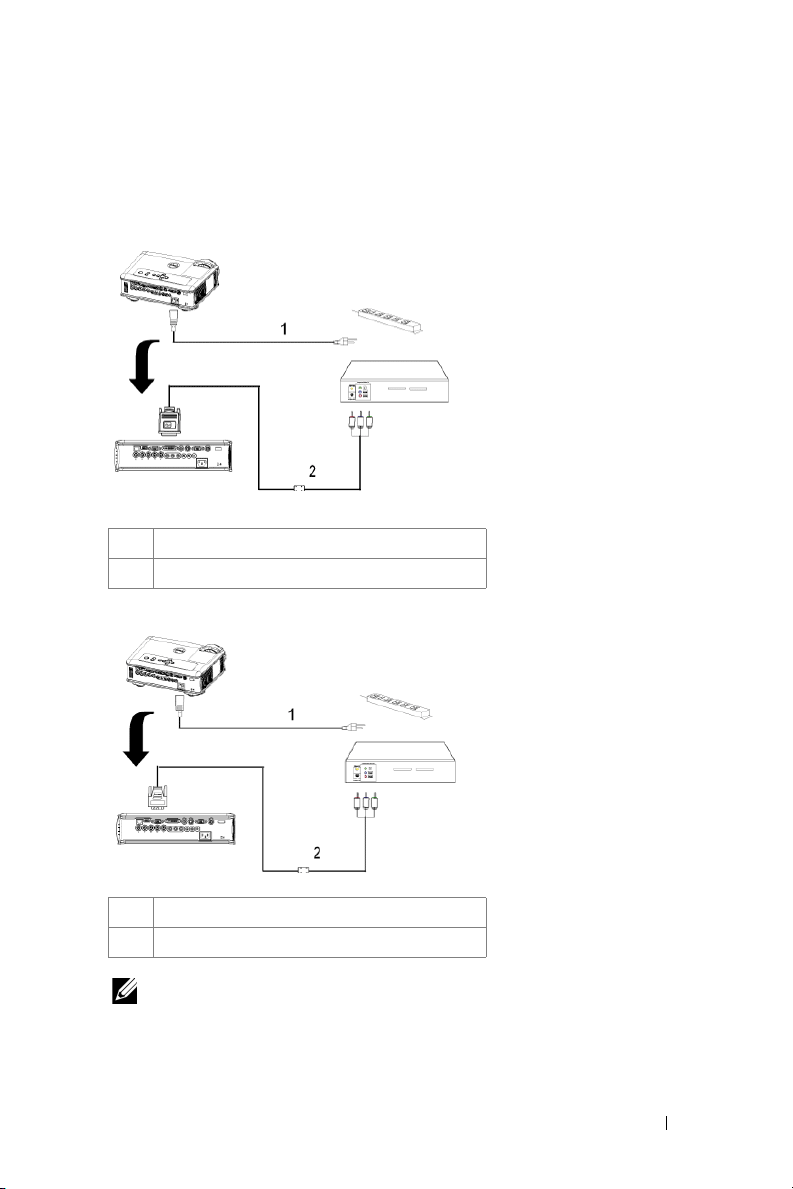
Σύνδεση µε Συσκευή DVD
Σύνδεση Συσκευής DVD µε Καλώδιο M1 σε HDTV
1 Καλώδιο τροφοδοσίας
2 Καλώδιο M1 σε HDTV
Σύνδεση Συσκευής DVD µε Καλώδιο D-sub σε YPbPr
1 Καλώδιο τροφοδοσίας
2 Καλώδιο D-sub σε YPbPr
ΣΗΜΕΙΩΣΗ : Το καλώδιο D-sub σε YPbPr δεν παρέχεται από την Dell.
Για να βρείτε το καλώδιο, συµβουλευτείτε έναν επαγγελµατία που
ασχολείται µε εγκαταστάσεις.
Σύνδεση του Προβολέα Σας 11
Page 12
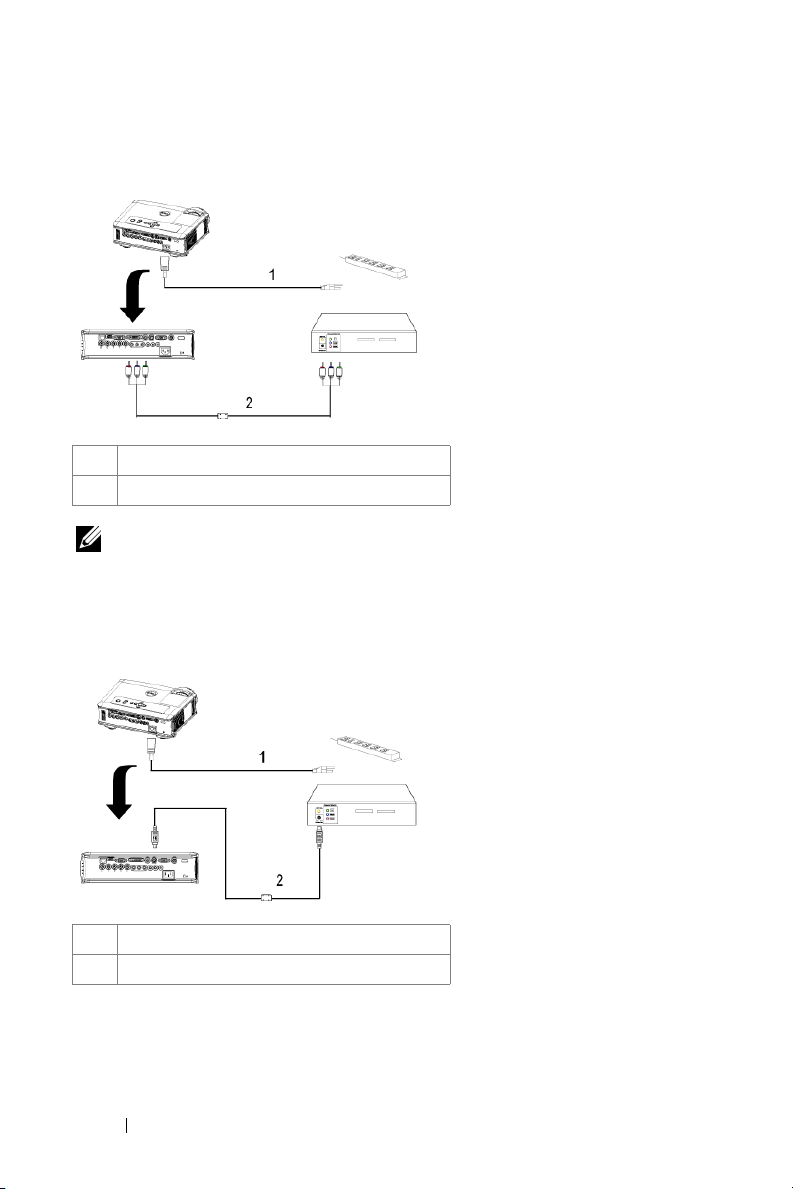
Σύνδεση Συσκευής DVD µε Καλώδιο RCA σε RCA
www.dell.com | support.dell.com
1 Καλώδιο τροφοδοσίας
2 Καλώδιο component RCA σε RCA
ΣΗΜΕΙΩΣΗ : Το καλώδιο RCA σε RCA δεν παρέχεται από την Dell.
Για να βρείτε το καλώδιο, συµβουλευτείτε έναν επαγγελµατία που
ασχολείται µε εγκαταστάσεις.
Σύνδεση Συσκευής DVD µε Καλώδιο S-video
1 Καλώδιο τροφοδοσίας
2 Καλώδιο S-Video
12 Σύνδεση του Προβολέα Σας
Page 13
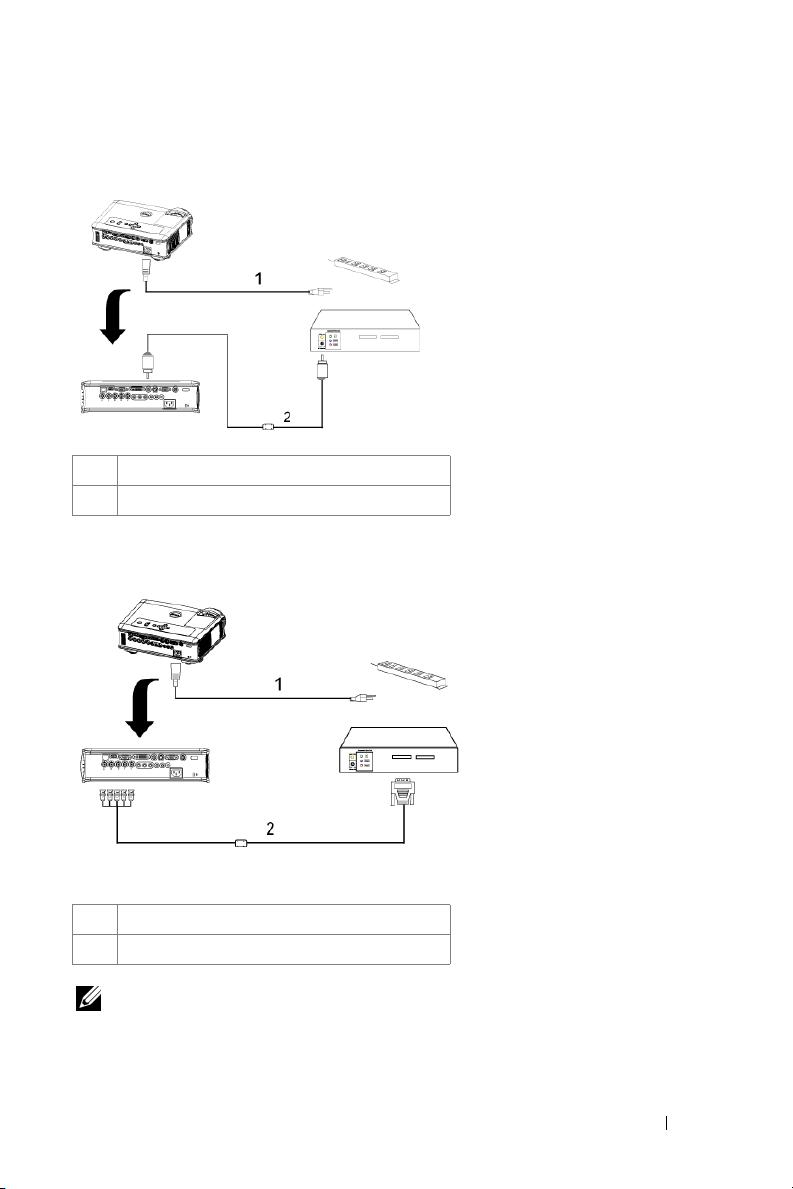
Σύνδεση Συσκευής DVD µε Καλώδιο Composite
1 Καλώδιο τροφοδοσίας
2 Καλώδιο composite video
Σύνδεση Συσκευής DVD µε Καλώδιο BNC σε VGA
1 Καλώδιο τροφοδοσίας
2 Καλώδιο BNC σε VGA
ΣΗΜΕΙΩΣΗ : Το καλώδιο BNC σε VGA δεν παρέχεται από την Dell.
Για να βρείτε το καλώδιο, συµβουλευτείτε έναν επαγγελµατία που
ασχολείται µε εγκαταστάσεις.
Σύνδεση του Προβολέα Σας 13
Page 14
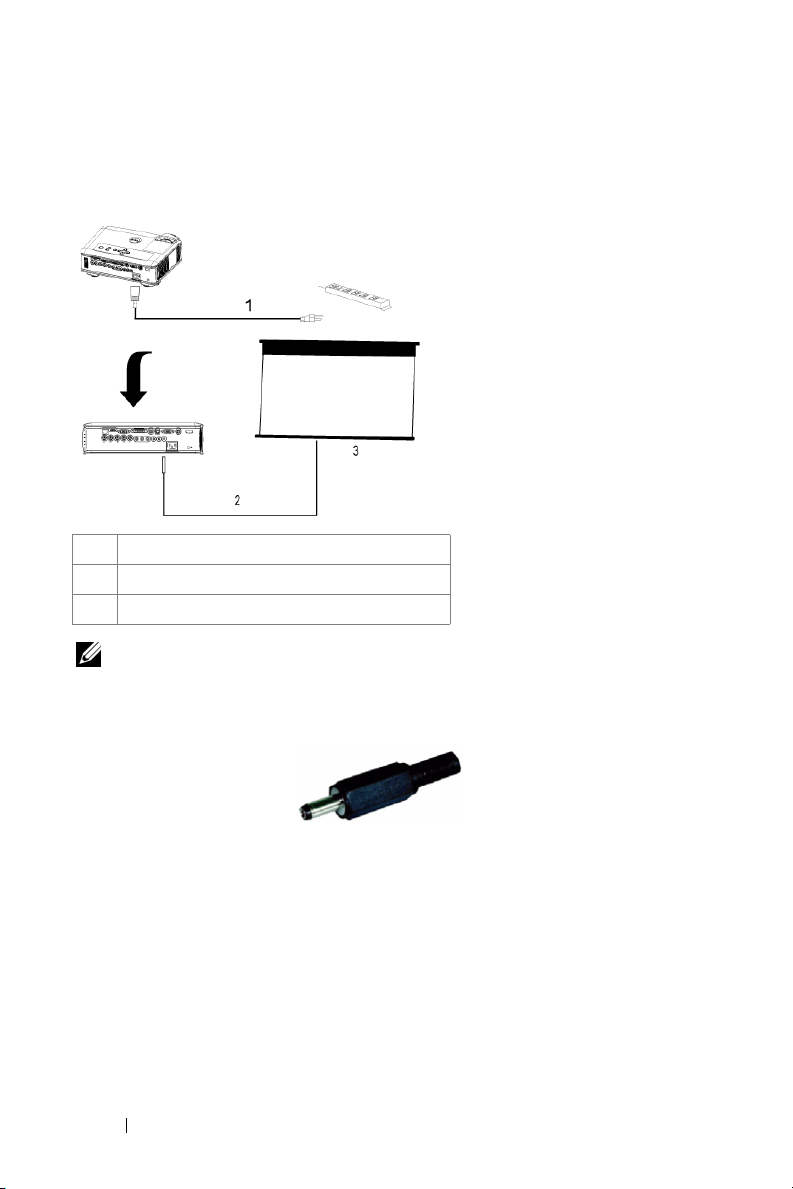
Επιλογές Επαγγελµατικής Εγκατάστασης: Εγκατάσταση για Οδήγηση Αυτόµατης Οθόνης
www.dell.com | support.dell.com
1 Καλώδιο τροφοδοσίας
2 Βίσµα 12V DC
3 Αυτόµατη οθόνη
ΣΗΜΕΙΩΣΗ : Χρησιµοποιήστε ένα βίσµα 12V DC µε διαστάσεις
1,7mm (ID) x 4,00mm (DD) x 9,5 mm (άξονας) για να συνδέσετε την
αυτόµατη οθόνη µε τον προβολέα.
Βίσµα 12V DC
14 Σύνδεση του Προβολέα Σας
Page 15
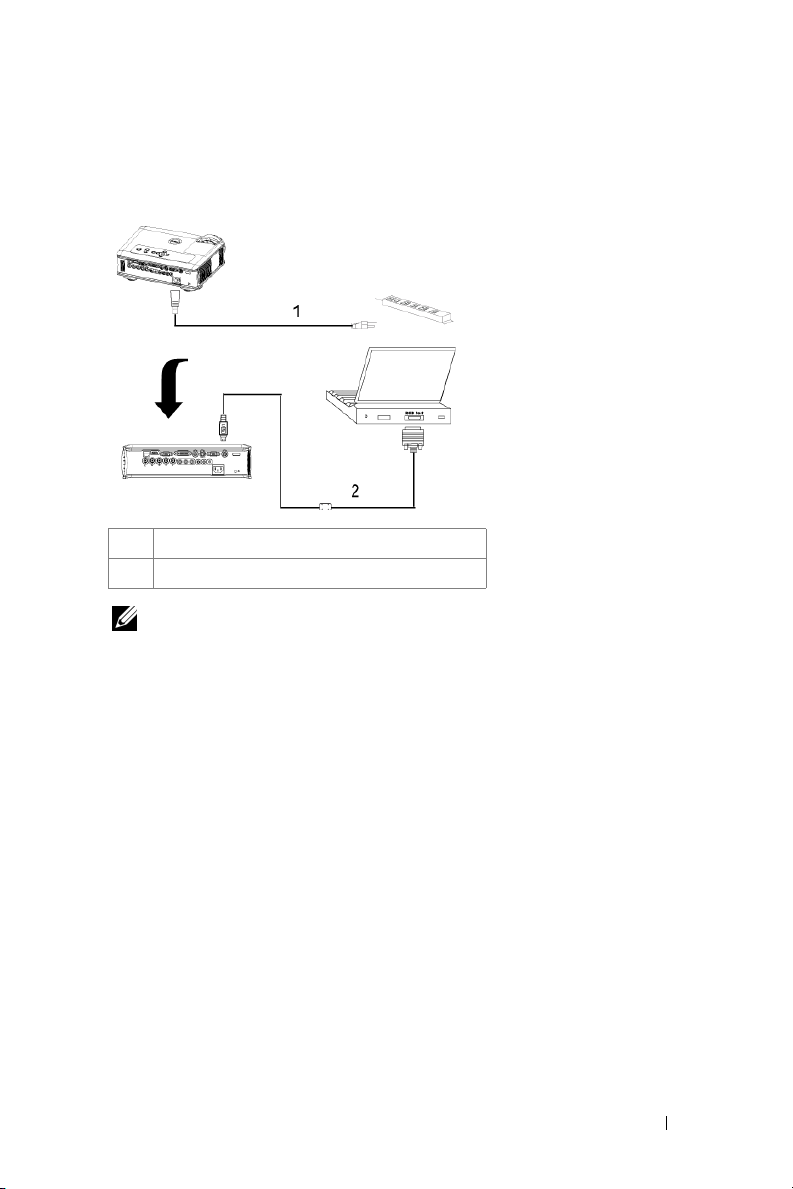
Εγκατάσταση για ενσύρµατο RS232 τηλεχειριστήριο: Σύνδεση µε Η/Υ
1 Καλώδιο τροφοδοσίας
2 Καλώδιο RS232
ΣΗΜΕΙΩΣΗ : Το καλώδιο RS232 δεν παρέχεται από την Dell. Για να
βρείτε το καλώδιο, συµβουλευτείτε έναν επαγγελµατία που ασχολείται
µε εγκαταστάσεις.
Σύνδεση του Προβολέα Σας 15
Page 16
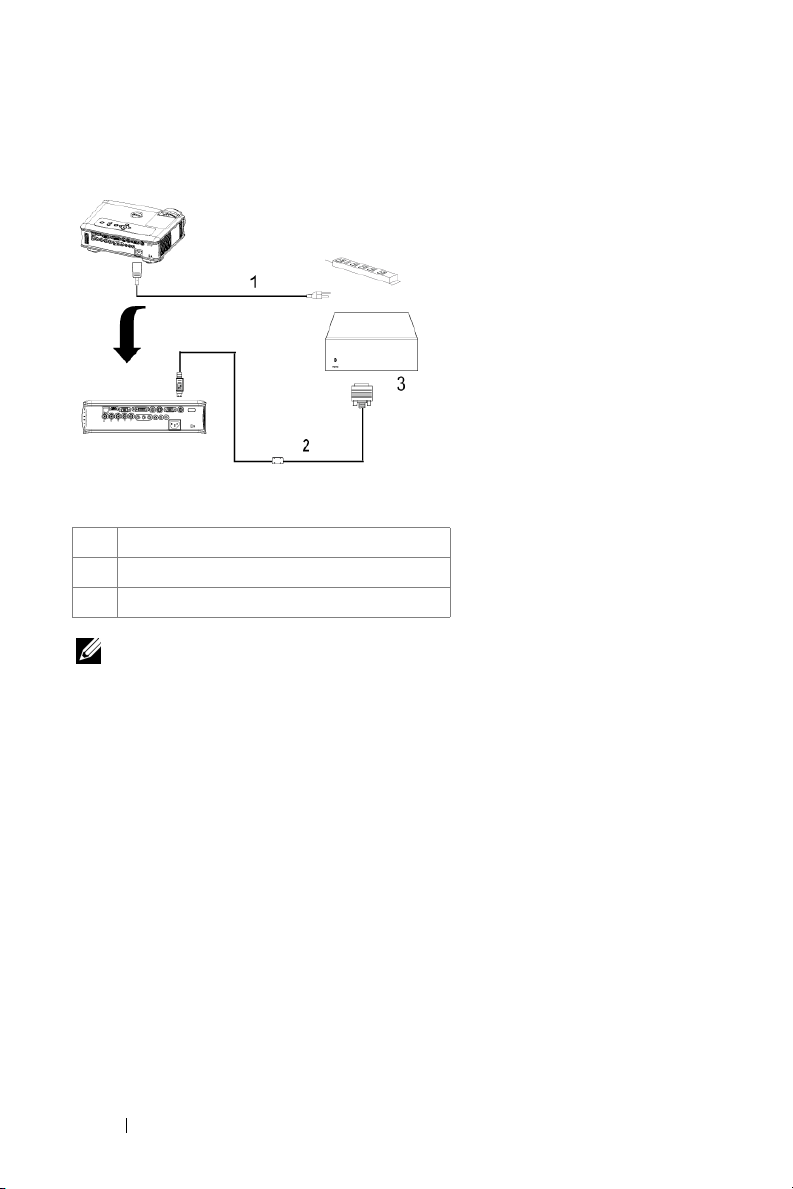
Σύνδεση µε πλαίσιο ελέγχου Commercial RS232:
www.dell.com | support.dell.com
1 Καλώδιο τροφοδοσίας
2 Καλώδιο RS232
3 Πλαίσιο ελέγχου Commercial RS232
ΣΗΜΕΙΩΣΗ : Το καλώδιο RS232 δεν παρέχεται από την Dell. Για να
βρείτε το καλώδιο, συµβουλευτείτε έναν επαγγελµατία που ασχολείται
µε εγκαταστάσεις.
16 Σύνδεση του Προβολέα Σας
Page 17
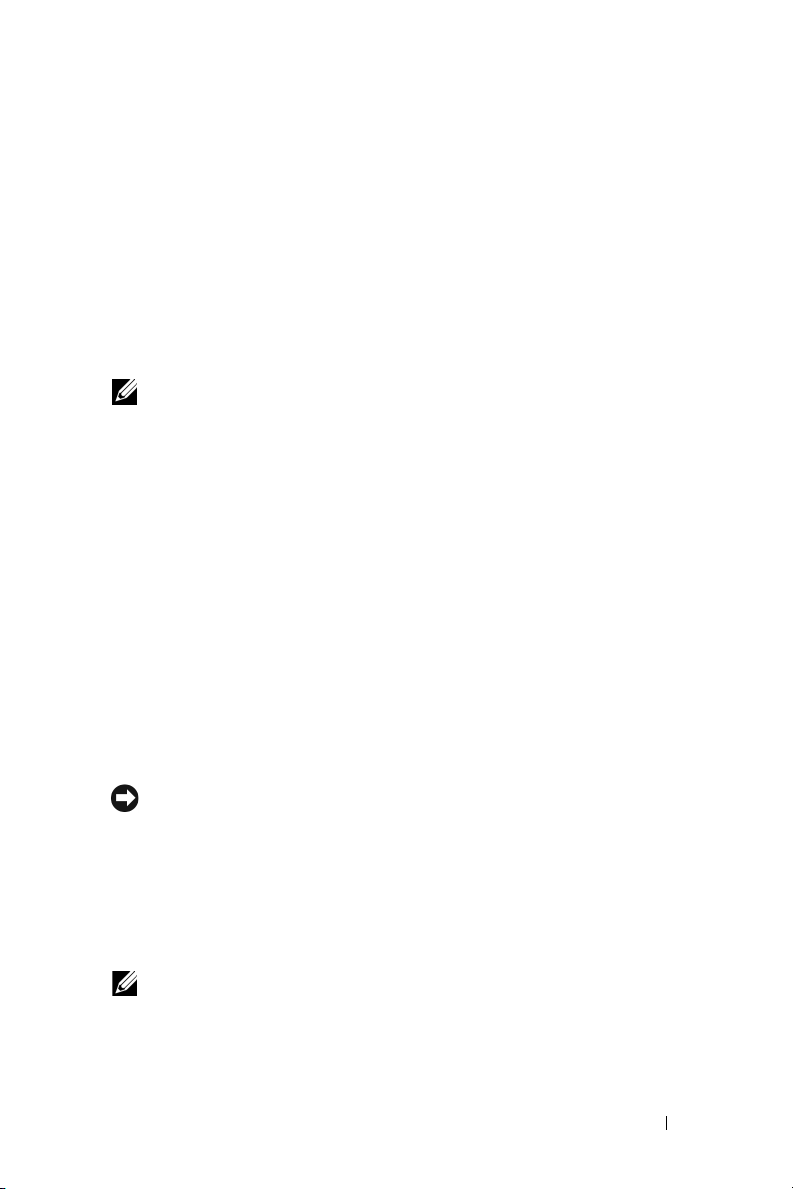
3
Χρήση του Προβολέα Σας
Άναµµα του Προβολέα Σας
ΣΗΜΕΙΩΣΗ : Ανάψτε τον προβολέα πριν ανάψετε την πηγή εικόνας.
Το φωτάκι του κουµπιού τροφοδοσίας θα αναβοσβήσει µπλε µέχρι να
πατηθεί.
1
Αφαιρέστε το καπάκι του φακού.
2
Συνδέστε το καλώδιο τροφοδοσίας και τα κατάλληλα καλώδια σήµατος. Για πληροφορίες
σχετικά µε τη σύνδεση του προβολέα, ανατρέξτε στην ενότητα σελίδα 8.
3
Πατήστε το κουµπί τροφοδοσίας (ανατρέξτε στην ενότητα σελίδα 21" για να
εντοπίσετε το κουµπί τροφοδοσίας). Το λογότυπο της Dell εµφανίζεται για 30
δευτερόλεπτα.
4
Ανάψτ ε την πηγή σας (υπολογιστής, συσκευή DVD, κλπ.). Ο προβολέας εντοπίζει
αυτόµατα την πηγή σας
Αν εµφανιστεί το µήνυµα "Searching for signal..." (Αναζή τηση σήµατος)
στην οθόνη, σιγουρευτείτε πως έχουν συνδεθεί καλά τα κατάλληλα καλώδια.
Αν συνδέετε ταυτόχρονα στον προβολέα πολλαπλές πηγές, πατήστε το κουµπί
Source (Πηγή) στο τηλεχειριστήριο ή στον πίνακα ελέγχου για να επιλέξετε την
πηγή που επιθυµείτε.
Σβήσιµο του Προβολέα Σας
.
ΕΠΙΣΗΜΑΝΣΗ: Μην βγάζετε τον προβολέα από την πρίζα πριν
τερµατίσετε τη λειτουργία του σύµφωνα µε την παρακάτω διαδικασία.
1
Πατήστε το κουµπί τροφοδοσίας.
2
Πατήστε ξανά το κουµπί τροφοδοσίας. Οι ανεµιστήρες ψύξης συνεχίζουν να
λειτουργούν για 90 δευτερόλεπτα και στη συνέχεια περνούν σε κατάσταση
αναµονής.
3 Για να σβήσετε γρήγορα τον προβολέα, πατήστε το κουµπί Power (Τροφοδοσία)
ενώ ακόµη λειτουργούν οι ανεµιστήρες ψύξης.
ΣΗΜΕΙΩΣΗ: Πριν ανάψετε πάλι τον προβολέα, περιµένετε 60
δευτερόλεπτα για να επιτρέψετε την εξισορρόπηση της εσωτερικής
θερµοκρασίας.
4
Αποσυνδέστε το καλώδιο τροφοδοσίας από την πρίζα του ρεύµατος.
Χρήση του Προβολέα Σας 17
Page 18
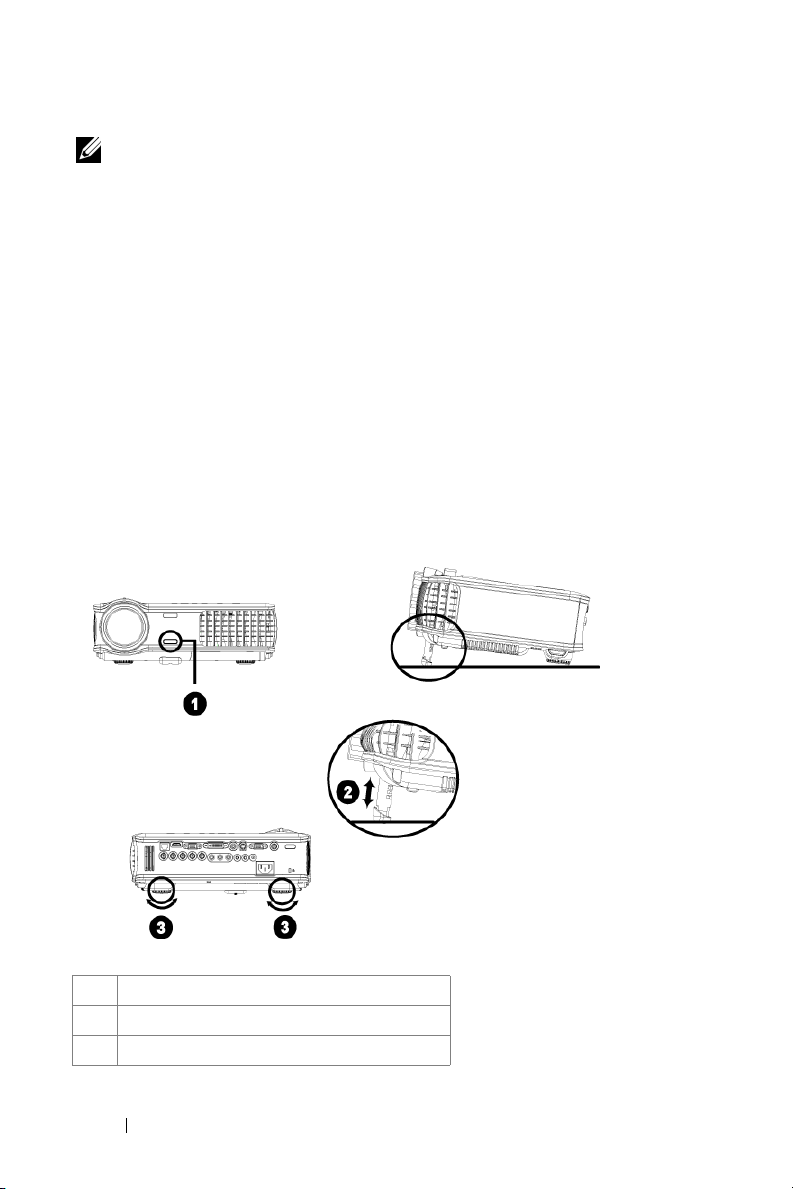
ΣΗΜΕΙΩΣΗ : Αν πατήσετε το κουµπί τροφοδοσίας όσο λειτουργεί ο
προβολέας, στην οθόνη εµφανίζεται το µήνυµα "Power Off the Lamp?"
(Απενεργοποίηση λάµπας;). Για να διαγραφεί το µήνυµα, πατήστε
οποιοδήποτε κουµπί στο πλαίσιο ελέγχου ή αγνοήστε το µήνυµα. Θα
εξαφανιστεί µετά από 5 δευτερόλεπτα.
Ρύθµιση της Προβαλλόµενης Εικόνας
Αύξηση του Ύψους του Προβολέα
1
Πατήστε το κουµπί ανύψωσης.
2
Ανυψ ώ σ τ ε τον προβολέα στη γωνία προβολής που επιθυµείτε και έπειτα
απελευθερώστε το κουµπί για να κλειδώσει το πόδι ανύψωσης στη θέση του.
3
Χρησιµοποιήστε τον τροχό ρύθµισης της κλίσης για µικρορύθµιση της γωνίας
www.dell.com | support.dell.com
προβολής.
Μείωση του Ύψους του Προβολέα
1
Πατήστε το κουµπί ανύψωσης.
2
Χαµηλώστε τον προβολέα και έπειτα απελευθερώστε το κουµπί για να κλειδώσει το
πόδι ανύψωσης στη θέση του.
1
Κουµπί ανύψωσης
2
Πόδι ανύψωσης
3
Τροχός ρύθµισης κλίσης
18 Χρήση του Προβολέα Σας
Page 19
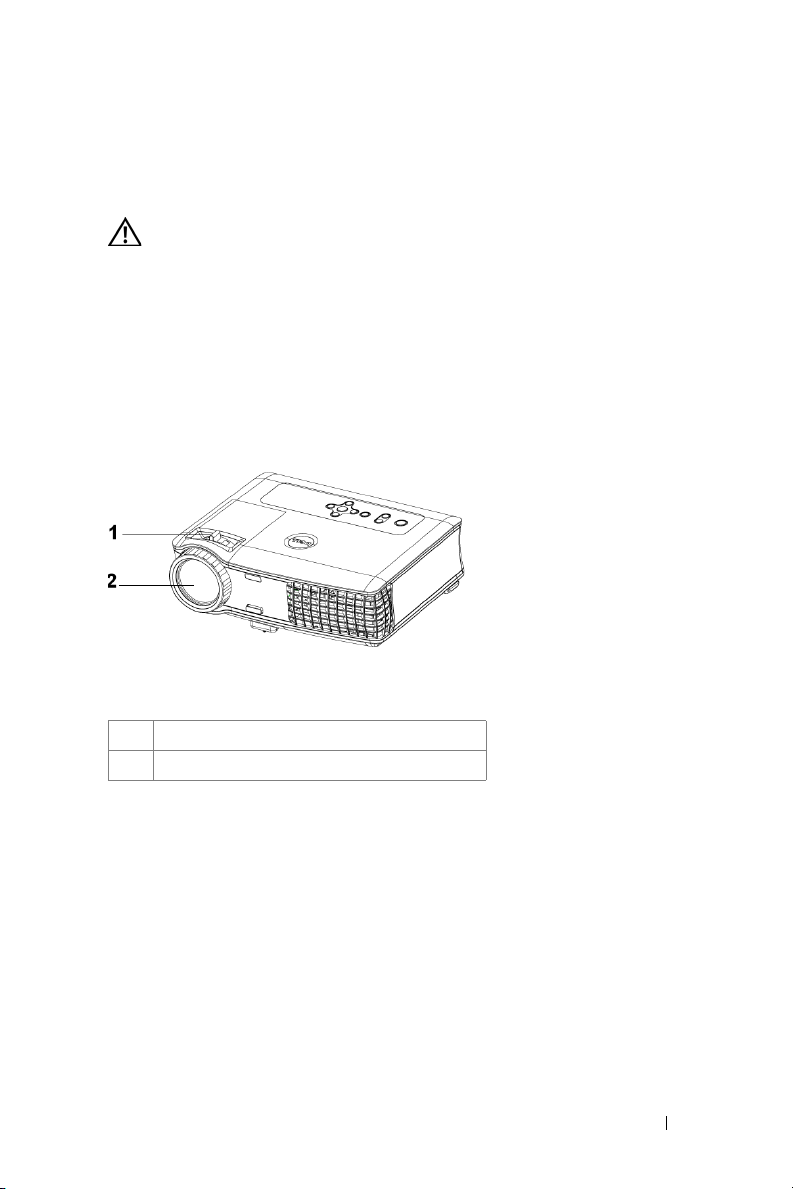
Ρύθµιση του Ζουµ και της Εστίασης του Προβολέα
ΠΡΟΣΟΧΗ: Για να αποφύγετε να προκαλέσετε ζηµιά στον
προβολέα, σιγουρευτείτε πως ο φακός ζουµ και το πόδι
ανύψωσης έχουν µαζευτεί πλήρως πριν µετακινήσετε τον
προβολέα ή τον τοποθετήσετε στη θήκη µεταφοράς του.
1
Περιστρέψτε τον τροχό του ζουµ για µεγέθυνση και σµίκρυνση.
2
Περιστρέψτε το δαχτυλίδι εστίασης µέχρι να γίνει καθαρή η εικόνα. Ο προβολέας
εστιάζει σε αποστάσεις από 1,5 έως 12 µ. (4,9 έως 39,4 πόδια).
1
Κουµπί ζουµ
2
∆αχτυλίδι εστίασης
Χρήση του Προβολέα Σας 19
Page 20

Ρύθµιση Μεγέθους της Προβαλλόµενης Εικόνας
www.dell.com | support.dell.com
20 Χρήση του Προβολέα Σας
Page 21

Οθόνη
(∆ιαγώνιος
)
Μέγεθος
Οθόνης
Απόσταση 4,9' (1,5 µ.) 11,2' (3,4 µ.) 18,0' (5,5 µ.) 25,3' (7,7 µ.) 32,2' (9,8 µ.) 39,4' (12,0 µ.)
* Αυτό το γράφηµα είναι µόνο για πληροφόρηση του χρήστη.
Μεγ. 36.9"
(93,8 εκ.)
Ελαχ. 30.8"
(78,1 εκ.)
Μεγ.
29,5" X 22,1" 66,9" X 50,2" 108,3" X 81,2" 151,6" X 113,7" 192,9" X 144,7" 236,2" X 177,2"
(ΠxΥ)
(75,0 X 56,3 εκ.) (170,0 X 127,5
Ελαχ.
24,6" X 18,5" 55,8" X 41,8" 90,2" X 67,7" 126,3" X 94,7" 160,8" X 120,6" 196,9" X 147,6"
(ΠxΥ)
(62,5 X 46,9 εκ.) (141,7 X 106,3
83.7"
(212,5 εκ.)
69.7"
(177,1 εκ.)
εκ.)
εκ.)
135.3"
(343,8 εκ.)
112.8"
(286,5 εκ.)
(275,0 X 206,3
εκ.)
(229,2 X 171,9
εκ.)
189.5"
(481,3 εκ.)
157.9"
(401,0 εκ.)
(385,0 X 288,8
εκ.)
(320,8 X 240,6
εκ.)
241,1" (612,5
εκ.)
201,0" (510,4
εκ.)
(490,0 X 367,5
εκ.)
(408,3 X 306,3
εκ.)
295,3" (750,0
εκ.)
246,1" (625,0
εκ.)
(600,0 X 450,0
εκ.)
(500,0 X 375,0
εκ.)
Χρήση του Πίνακα Ελέγχου
1
Τροφοδοσία Ανάβει και σβήνει τον προβολέα. Για περισσότερες
πληροφορίες, ανατρέξτε στις ενότητες σελίδα 17
και σελίδα 17.
2
Έλεγχος Έντασης Πατήστε για να ελέγξετε την ένταση και στη
συνέχεια πατήστε τα κουµπιά × για να
µειώσετε ή να αυξήσετε την ένταση.
3
Μενού Πατήστε για να ενεργοποιήσετε την OSD.
Χρησιµοποιήστε τα κουµπιά κατεύθυνσης και το
κουµπί Menu (Μενού) για να πλοηγηθείτε στην
OSD.
Χρήση του Προβολέα Σας 21
Page 22

4
Πηγή Πατήστε για να κάνετε εναλλαγή των πηγών S-
video, Composite Video, M1-D, D-sub, BNC,
Component, HDMI και M1 όταν είναι συνδεδεµένες
πολλαπλές πηγές στον προβολέα.
5
Ρύθµιση τραπεζίου Πατήστε το για να προσαρµόσετε την
παραµόρφωση της εικόνας που προκαλείται από την
κλίση του προβολέα. (±20 µοίρες)
6
Εισαγωγή Πατήστε το για επιβεβαίωση του επιλεγµένου
στοιχείου.
7
Αυτόµατη ρύθµιση Πατήστε το για να συγχρονίσετε τον προβολέα µε
την πηγή εισόδου.
Η αυτόµατη ρύθµιση δεν θα λειτουργήσει αν
προβάλλεται η OSD.
8
Ένδειξη κατάστασης
www.dell.com | support.dell.com
LCD
9
Προειδοποιητικό φωτάκι
TEMP
(ΘΕΡΜΟΚΡΑΣΙΑ)
Η ένδειξη LCD αφορά την κατάσταση του
προβολέα σε πραγµατικό χρόνο.
•
Αν το φωτάκι TEMP (ΘΕΡΜΟΚΡΑΣΙΑ) είναι
σταθερά πορτοκαλί, ο προβολέας έχει
υπερθερµανθεί. Η οθόνη σβήνει αυτόµατα.
Ανάψτ ε ξανά την οθόνη αφού κρυώσει ο
προβολέας. Αν το πρόβληµα δεν επιλυθεί,
επικοινωνήστε µε την Dell.
•
Αν το φωτάκι TEMP (ΘΕΡΜΟΚΡΑΣΙΑ)
αναβοσβήνει πορτοκαλί, παρουσιάστηκε βλάβη σε
έναν ανεµιστήρα του προβολέα και ο προβολέας
θα σβήσει αυτόµατα. Αν το πρόβληµα δεν
επιλυθεί, επικοινωνήστε µε την Dell.
10
Προειδοποιητικό φωτάκι
LAMP (ΛΑΜΠΑ)
11
Κουµπιά και Πατήστε το για να προσαρµόσετε τις ρυθµίσεις της
Αν το φωτάκι LAMP (ΛΑΜΠΑ) είναι σταθερά
πορτοκαλί, αντικαταστήστε τη λάµπα.
OSD.
12
Ρύθµιση τραπεζίου Πατήστε το για να προσαρµόσετε την
παραµόρφωση της εικόνας που προκαλείται από την
κλίση του προβολέα. (±20 µοίρες)
13
Πάνω και Κάτω Πατήστε τα για να επιλέξετε τα στοιχεία της OSD.
14
Έλεγχος φωτεινότητας
και αντίθεσης
Πατήστε το για να ελέγξετε τη φωτεινότητα και την
αντίθεση. Πατήστε ή για να ρυθµίσετε τη
φωτεινότητα ή την αντίθεση και στη συνέχεια
πατήστε τα κουµπιά και για να ρυθµίσετε την
τιµή.
22 Χρήση του Προβολέα Σας
Page 23

Χρήση του Τηλεχειριστηρίου
1
Τροφοδοσία Ανάβει και σβήνει τον προβολέα. Για περισσότερες
2
3
Λέιζερ Σηµαδέψτε το τηλεχειριστήριο στην οθόνη, πατήστε
4
Ένταση Πατήστε το για να αυξήσετε την ένταση.
5
Αποκοπή Ήχου Πατήστε το για να αποκόψετε ή να επαναφέρετε τον
6
Ένταση Πατήστε το για να µειώσετε την ένταση.
7
∆εξί κλικ ∆εξί κλικ ποντικιού.
πληροφορίες, ανατρέξτε στην ενότητα σελίδα 17.
Πατήστε το για να προσαρµόσετε τις ρυθµίσεις της
OSD.
και κρατήστε πατηµένο το κουµπί λέιζερ για να
ενεργοποιήσετε το φως του λέιζερ.
ήχο στο ηχείο του προβολέα.
Χρήση του Προβολέα Σας 23
Page 24

8
Κατάσταση Βίντεο Ο Μικρο-προβολέας Dell 5100MP έχει
προεπιλεγµένες ρυθµίσεις που έχουν βελτιστοποιηθεί
για την απεικόνιση δεδοµένων (Γραφικών Η/Υ) ή
βίντεο (ταινιών, παιχνιδιών, κτλ.). Πατήστε το κουµπί
Video Mode (Κατάσταση Βίντεο) για εναλλαγή
µεταξύ των PC mode (Κατάσταση Η/Υ), Movie
mode (Κατάσταση Ταινίας), Game Mode
(Κατάσταση Παιχνιδιών), sRGB ή User Mode
(Κατάσταση Χρήστη) (για να ορίσει και να
αποθηκεύσει ο χρήστης τις προτιµώµενες ρυθµίσεις).
Πατώντας µία φορά το κουµπί Video Mode
(Κατάσταση Βίντεο) θα εµφανιστεί η τρέχουσα
κατάσταση οθόνης. Πατώντας ξανά το κουµπί Video
Mode (Κατάσταση Βίντεο) θα γίνει εναλλαγή
ανάµεσα στις καταστάσεις.
9
Αυτόµατη ρύθµιση Πατήστε το για να συγχρονίσετε τον προβολέα µε την
www.dell.com | support.dell.com
πηγή εισόδου. Η αυτόµατη ρύθµιση δεν θα
λειτουργήσει αν προβάλλεται η OSD (Προβολή στην
Οθόνη).
10
Κενή οθόνη Πατήστε το για να κρύψετε την εικόνα, πατήστε το
ξανά για να συνεχιστεί η προβολή της εικόνας.
11
Αυτόµατο τραπέζιο Πατήστε το για να ενεργοποιήσετε την αυτόµατη
διόρθωση για την παραµόρφωση της εικόνας εξαιτίας
της κλίσης του προβολέα.
12
Φωτάκι LED Ένδειξη LED.
13
Κουµπί Επάνω Πατήστε το για να επιλέξετε στοιχεία της OSD.
14
Κουµπί Εισαγωγής Πατήστε το για επιβεβαίωση της επιλογής.
15
Πατήστε το για να προσαρµόσετε τις ρυθµίσεις της
OSD.
16
Μενού Πατήστε για να ενεργοποιήσετε την OSD.
17
Κουµπί Κάτω Πατήστε το για να επιλέξετε στοιχεία της OSD.
18
Σελίδα Πατήστε το για να µετακινηθείτε στην προηγούµενη
σελίδα.
19
Σελίδα Πατήστε το για να µετακινηθείτε στην επόµενη
σελίδα.
20
Έλεγχος Η/Υ /
Ποντικιού
Ο έλεγχος Η/Υ / Ποντικιού µπορεί να χρησιµοποιηθεί
για τον έλεγχο της κίνησης του ποντικιού. Η
λειτουργία του ποντικιού ενεργοποιείται
χρησιµοποιώντας το καλώδιο M1 για να συνδέσετε
τον υπολογιστή σας και τον προβολέα.
21
Αριστερό κλικ Αριστερό κλικ ποντικιού
22
Πηγή Πατήστε το για εναλλαγή ανάµεσα στις πηγές
Αναλογικού RGB, Ψηφιακού RGB, Composite,
Component-i, S-video και Αναλογικού YPbPr.
23
∆ιόρθωση Τραπεζίου Πατήστε το για να διορθώσετε την παραµόρφωση της
εικόνας.
24 Χρήση του Προβολέα Σας
Page 25

24
PIP Πατήστε το κουµπί PIP για να
ενεργοποιήσετε/απενεργοποιήσετε την οθόνη PIP.
25
PIP Swap (Αντ ι σ τ ρ ο φή
PIP)
Πατήστε το κουµπί PIP Swap (Αν τ ιστροφή PIP) για
εναλλαγή µεταξύ του προσκηνίου και του φόντου.
1
Προειδοποίηση
Λέιζερ
2
Κουµπί
προγραµµατισµού
Το τηλεχειριστήριο διάθετει ένα λέιζερ
Κατηγορίας II που εκπέµπει ακτινοβολία λέιζερ.
Για να µειώσετε τον κίνδυνο τραυµατισµού, µην
κοιτάτε απευθείας το φως του λέιζερ και µην το
στρέφετε στα µάτια των άλλων.
Εκκινήστε την Κατάσταση Εκµάθησης στο
τηλεχειριστήριο για την αλλαγή του καναλιού
µετάδοσης RF πατώντας το κουµπί
Προγραµµατισµός.
Χρήση του Προβολέα Σας 25
Page 26

3
Ασύρµατο USB
dongle ποντικιού
Η ασύρµατη συσκευή USB για τον έλεγχο του
ποντικιού του Η/Υ ή του φορητού υπολογιστή
µέσω του τηλεχειριστηρίου.
4
Κάλυµµα
Το πίσω κάλυµµα του τηλεχειριστηρίου.
τηλεχειριστηρίου
5
Θήκη µπαταριών Η θήκη των µπαταριών.
Χρήση της Προβολής στην Οθόνη
Ο προβολέας έχει µια Προβολή στην Οθόνη (OSD) σε πολλές γλώσσες η οποία
µπορεί να προβληθεί ανεξάρτητα από την παρουσία µιας πηγής εισόδου.
Στο Κεντρικό Μενού (Main Menu), πατήστε ή για να πλοηγηθείτε στις
καρτέλες της OSD. Πατήστε το κουµπί Εισαγωγή στον πίνακα ελέγχου ή στο
www.dell.com | support.dell.com
τηλεχειριστήριο για να επιλέξετε ένα υποµενού
Στο υποµενού, πατήστε ή για να κάνετε µια επιλογή.Όταν είναι επιλεγµένο
ένα στοιχείο, το χρώµα του θα αλλάξει σε σκούρο µπλε. Χρησιµοποιήστε το ή το
στον πίνακα ελέγχου ή στο τηλεχειριστήριο για να κάνετε αλλαγές σε µια
ρύθµιση.
Για να επιστρέψετε στην προηγούµενη OSD, πηγαίνετε στην καρτέλα Back (Πίσω)
και πατήστε το κουµπί Εισαγωγή στον πίνακα ελέγχου ή στο τηλεχειριστήριο.
Για να βγείτε από την OSD, πηγαίνετε στην καρτέλα Exit (Έξοδος
κουµπί Εισαγωγή στον πίνακα ελέγχου ή στο τηλεχειριστήριο.
Image Settings (Ρυθµίσεις Εικόνας)
.
) και πατήστε το
26 Χρήση του Προβολέα Σας
Page 27

BRIGHTNESS (Φωτεινότητα)—
Χρησιµοποιήστε τα
και για να
κάνετε
αλλαγές στη φωτεινότητα της εικόνας.
CONTRAST (Αντίθεση)—Χρησιµοποιήστε
τα
και
για να ελέγξετε το βαθµό της
διαφοράς ανάµεσα στα φωτεινότερα και τα
σκοτεινότερα σηµεία της εικόνας. Η ρύθµιση
της αντίθεσης αλλάζει την ποσότητα του
µαύρου και του λευκού στην εικόνα.
OLOR TEMP. (Θερµοκρασία
C
Χρώµατος)—Ρυθµίστε τη θερµοκρασία
χρώµατος. Όσο υψηλότερη είναι η
θερµοκρασία, η οθόνη δείχνει περισσότερο
µπλε. Όσο χαµηλότερη είναι η θερµοκρασία,
η οθόνη δείχνει περισσότερο κόκκινη. Η
κατάσταση χρήστη ενεργοποιεί τις τιµές στο
µενού Color setting (Ρύθµιση χρώµατος).
USER COLOR (Χρώµα Χρήστη)—Αυτή η
κατάσταση επιτρέπει τη χειροκίνητη
προσαρµογή των ρυθµίσεων χρώµατος για το
κόκκινο, το πράσινο και το µπλε. Η αλλαγή
αυτών των τιµών θα αλλάξει αυτόµατα τη
θερµοκρασία του χρώµατος σε "user" (χρήστης). Πατήστε User Color (Χρώµα
Χρήστη) και έπειτα µεταβείτε στο µενού Color Setting (Ρύθµιση Χρώµατος).
V. KEYSTONE (Κ. Τραπέζιο)—Προσαρµόστε την παραµόρφωση της εικόνας που
προκαλείται από την κλίση του προβολέα.
EYSTONE (Ο. Τραπέζιο)—Προσαρµόστε την παραµόρφωση της εικόνας που
H. K
προκαλείται από την οριζόντια αλλαγή του προσανατολισµού του προβολέα.
AUTO KEYSTONE (Αυτόµατο Τραπέζιο)—Επιλέξτε On για να ενεργοποιήσετε
την αυτόµατη διόρθωση για την κάθετη παραµόρφωση της εικόνας εξαιτίας της
κλίσης του προβολέα. Επιλέξτε Off για να απενεργοποιήσετε την αυτόµατη
διόρθωση.
SEMI-AUTO KEYSTONE (Ηµιαυτόµατο Τραπέζιο)—Επιλέξτε On και πατήστε το
κουµπί "Εισαγωγή" για να ενεργοποιήσετε την ηµιαυτόµατη διόρθωση τραπεζίου για
την παραµόρφωση εικόνας. Όταν ενεργοποιηθεί, εµφανίζεται ένα συγκεκριµένο
µοτίβο εικόνας. Ολοκληρώστε τις ρυθµίσεις ακολουθώντας τις παρακάτω οδηγίες.
•
Ρυθµίστε την προβαλλόµενη εικόνα στην κατάλληλη θέση στην οθόνη.
•
Χρησιµοποιήστε το επάνω, κάτω, αριστερό και δεξιό κουµπί για να επιλέξετε µια
γωνία και πατήστε το πλήκτρο
Εισαγωγή
για να εισαγάγετε την κατάσταση
διόρθωσης τραπεζίου.
•
Χρησιµοποιήστε το επάνω, κάτω, αριστερό και δεξιό κουµπί για να µετακινήσετε τη
γωνία και πατήστε
Εισαγωγή
για επιβεβαίωση.
ZOOM (Ζουµ)—Πατήστε για να µεγεθύνετε ψηφιακά µια εικόνα µέχρι 10
φορές στην οθόνη προβολής και πατήστε για να µικρύνετε τη µεγεθυµένη
εικόνα.
ASPECT RATIO (Αναλογία Εικόνας)—Επιλέξτε µια αναλογία εικόνας για να
αλλάξετε το πώς φαίνεται η εικόνα.
Χρήση του Προβολέα Σας 27
Page 28

•
1:1
— Η πηγή εισόδου προβάλλεται χωρίς να είναι σε κλίµακα.
Χρησιµοποιήστε την αναλογία εικόνας 1:1 αν χρησιµοποιείτε ένα από τα παρακάτω:
–
Καλώδιο VGA και ο υπολογιστής έχει ανάλυση µικρότερη της SXGA+ (1400 x
1050)
–
Καλώδιο Component (720p, 576i/p, 480i/p)
–
Καλώδιο S-Video
–
Καλώδιο composite
•
16:9
— Η πηγή εισόδου αλλάζει κλίµακα ώστε να χωρέσει στο πλάτος της οθόνης.
•
4:3
— Η πηγή εισόδου αλλάζει κλίµακα ώστε να χωρέσει στην οθόνη.
Χρησιµοποιήστε την αναλογία εικόνας 16:9 ή 4:3 αν χρησιµοποιείτε ένα από τα
παρακάτω:
–
Ανάλυ σ η υπολογιστή µεγαλύτερη από SXGA+
–
Καλώδιο Component (1080i/p)
VIDEO MODE (Κατάσταση Βίντεο)—Επιλέξτε µια κατάσταση για να
www.dell.com | support.dell.com
βελτιστοποιήσετε την εικόνα προβολής µε βάση τη χρήση του προβολέα: Ται ν ί α ,
Παιχνίδια, Η/Υ, sRGB (παρέχει πιο ακριβή εκπροσώπηση χρωµάτων) και Χρήστης
(καθορίστε τις ρυθµίσεις που προτιµάτε). Αν αλλάξετε τις ρυθµίσεις White
Intensity (Ένταση Λευκού Φωτός) ή Degamma,ο προβολέας αυτόµατα µεταβαίνει
στην κατάσταση Χρήστη.
WHITE INTENSITY (Ένταση Λευκού Φωτός)—Ρυθµίστε τη στο 0 για
µεγιστοποίηση της αναπαραγωγής του χρώµατος και στο 10 για µεγιστοποίηση της
φωτεινότητας.
DEGAMMA—Ρυθµίστε ανάµεσα στο 1 και το 4 για να αλλάξετε την απόδοση του
χρώµατος της οθόνης. Η προεπιλεγµένη ρύθµιση είναι 3.
Audio Menu (Μενού Ήχου)
VOLUME (Ένταση)—Πατήστε
µειώσετε την ένταση και για να αυξήσετε
την ένταση του ήχου.
TREBLE (Πρίµα). Ελέγξτε τις υψηλότερες
συχνότητες της πηγής ήχου σας.
για να µειώσετε τα πρίµα και πατήστε για
να αυξήσετε τα πρίµα.
BASS (Μπάσα). Ελέγξτε τις χαµηλότερες
συχνότητες της πηγής ήχου σας. Πατήστε
για να µειώσετε τα µπάσα και πατήστε
για να αυξήσετε τα µπάσα.
MUTE (Αποκοπή Ήχου). Επιτρέπει την
αποκοπή του ήχου.
AUDIO SOURCE (Πηγή Ήχου). Επιλέξτε
HDMI για να έχετε την πηγή εξόδου HDMI ή
επιλέξτε Audio (Ήχος) για να έχετε την πηγή
εξόδου ήχου.
28 Χρήση του Προβολέα Σας
για να
Πατήστε
Page 29

Management Menu (Μενού ∆ιαχείρισης)
MENU LOCATION (Θέση του Μενού)—
Επιλέξτε τη θέση της OSD στην οθόνη.
ROJECTION MODE (Κατάσταση
P
Προβολής)—Επιλέξτε πώς εµφανίζεται η
εικόνα:
•
Μπροστινή Προβολή-Επιφάνεια
Εργασίας (η προεπιλογή).
•
Οπίσθια Προβολή-Επιφάνεια Εργασίας -Ο προβολέας αντιστρέφει την εικόνα ώστε να
µπορείτε να προβάλλετε πίσω από µια διαφανή
οθόνη.
•
Μπροστινή Προβολή-Προσάρτηση σε
Οροφή -- Ο προβολέας γυρίζει την εικόνα
ανάποδα για προβολή προσαρτηµένη στην
οροφή.
•
Οπίσθια Προβολή-Προσάρτηση σε
Οροφή -- Ο προβολέας αντιστρέφει και γυρίζει
ανάποδα την εικόνα. Μπορείτε να κάνετε την
προβολή πίσω από µια διαφανή οθόνη µε τον
προβολέα κρεµασµένο από την οροφή.
SIGNAL TYPE (Τύπο ς Σήµατος)—Επιλέξετε
τον τύπο σήµατος RGB, YCbCr, YPbPr.
AMP HOUR (Ώρες Λάµπας)—Εµφανίζει τις
L
ώρες λειτουργίας από το µηδενισµό του
χρονοµέτρου της λάµπας.
LAMP RESET (Μηδενισµός Λάµπας)—Αφού εγκαταστήσετε µια νέα λάµπα,
επιλέξτε το Ye s ( Ναι) για µηδενισµό του χρονοµέτρου της λάµπας.
OWER SAVING (Εξοικονόµηση Ενέργειας)—Επιλέξτε Yes ( Ναι) για να ορίστε
P
το διάστηµα της καθυστέρησης της εξοικονόµησης ενέργειας. Το διάστηµα
καθυστέρησης είναι το χρονικό διάστηµα που θέλετε να περιµένει ο προβολέας
χωρίς να δέχεται σήµα εισόδου. Μετά από αυτό το διάστηµα που έχετε ορίσει, ο
προβολέας εισέρχεται στην κατάσταση εξοικονόµησης ενέργειας και σβήνει τη
λάµπα. Ο προβολέας ανάβει ξανά όταν ανιχνεύσει ένα σήµα εισόδου ή όταν
πατήσετε το κουµπί τροφοδοσίας. Μετά από δύο ώρες, ο προβολέας θα σβήσει και
θα πρέπει να πατήσετε το κουµπί τροφοδοσίας για να ανάψει ξανά.
UTO SOURCE (Αυτόµατη Πηγή)—
A
Επιλέξτε On (η προεπιλογή) για αυτόµατο
εντοπισµό των διαθέσιµων σηµάτων εισόδου. Όταν ο προβολέας είναι
αναµµένος και πατήσετε το
διαθέσιµο σήµα εισόδου. Επιλέξτε
εισόδου. Όταν είναι επιλεγµένο το
SOURCE (ΠΗΓΗ)
Off
για να κλειδώσει στο τρέχον σήµα
Off
και πατήσετε το
, βρίσκει αυτόµατα το επόµενο
SOURCE (ΠΗΓΗ)
επιλέγετε ποιο σήµα εισόδου θέλετε να χρησιµοποιήσετε.
Χρήση του Προβολέα Σας 29
,
Page 30

OSD LOCK (Κλείδωµα OSD)—
Κλείδωµα OSD
για την απόκρυψη του µενού OSD. (Ή πατώντας το κουµπί
Μενού στον πίνακα ελέγχου για 15 δευτερόλεπτα) και επιλέξτε
να απενεργοποιήσετε το
Επιλέξτε
Κλείδωµα OSD
Ye s (Ναι)
για να ενεργοποιήσετε το
No (Όχι)
για την απόκρυψη του µενού OSD.
(Ή πατώντας το κουµπί Μενού στον πίνακα ελέγχου για 15 δευτερόλεπτα
πάλι).
RF_CH LEARNING (Εκµάθηση Καναλιού RF)—
ECO MODE (Κατάσταση Eco)—Επιλέξτε On για να λειτουργήσετε τον προβολέα
µε λιγότερη ισχύ (250 Watt) η οποία µπορεί να σας δώσει µεγαλύτερη διάρκεια ζωής
της λάµπας, πιο ήσυχη λειτουργία και πιο σκοτεινή φωτεινότητα της οθόνης.
Επιλέξτε Off για λειτουργία µε κανονική ισχύ (300 Watt).
UTO SOURCE (Αυτόµατη Πηγή)—Επιλέξτε On (η προεπιλογή) για αυτόµατο
A
εντοπισµό των διαθέσιµων σηµάτων εισόδου. Όταν ο προβολέας είναι αναµµένος
και πατήσετε το SOURCE (ΠΗΓΗ), βρίσκει αυτόµατα το επόµενο διαθέσιµο σήµα
www.dell.com | support.dell.com
εισόδου. Επιλέξτε Off για να κλειδώσει στο τρέχον σήµα εισόδου.
επιλεγµένο το Off και πατήσετε το SOURCE (ΠΗΓΗ), επιλέγετε ποιο σήµα
εισόδου θέλετε να χρησιµοποιήσετε.
IMEOUT (Χρονικό Όριο OSD)—Ρυθµίστε τη χρονική καθυστέρηση του
OSD T
χρονικού ορίου OSD. Η προεπιλεγµένη ρύθµιση είναι 30 δευτερόλεπτα.
EST PATTERN (Μοτίβο Ελέγχου)—Επιλέξτε On για να εµφανιστεί το
T
ενσωµατωµένο µοτίβο ελέγχου για τον έλεγχο της εστίασης και της ανάλυσης.
Ανατρέξτε στη σελίδα 34.
Όταν είναι
ASSWORD ENABLE (Ρύθµιση
P
Κωδικού Πρόσβασης)—
Επιλέξτε On για να ορίσετε έναν
κωδικό πρόσβασης. Επιλέξτε Off για
να απενεργοποιήσετε τη λειτουργία
του κωδικού πρόσβασης.
για
HANGE PASSWORD (Αλλαγή Κωδικού Πρόσβασης)—Πατήστε το για να
C
αλλάξετε τον κωδικό σύµφωνα µε τις προτιµήσεις σας.
30 Χρήση του Προβολέα Σας
Page 31

Language Menu (Μενού Γλώσσας)
Πατήστε ή για να επιλέξετε τη
γλώσσα που προτιµάτε για την OSD.
PIP Setting Menu (Μενού
Ρυθµίσεων PIP)
ΣΗΜΕΙΩΣΗ 1: Η εικόνα PIP
ενεργοποιείται µόνο όταν και οι δύο
παρακάτω τύποι σήµατος είναι
συνδεδεµένοι στον προβολέα.
Τύπος 1: Σήµατα S-Video, Composite Video,
M1-D και
Τύπος 2: σήµατα D-sub, BNC, Component,
HDMI, M1.
ΣΗΜΕΙΩΣΗ 2: Όταν κάνετε εναλλαγή
µεταξύ του προσκηνίου και του φόντου, το
ποικίλλει ανάλογα µε τους διαφορετικούς συνδυασµούς πηγών σήµατος για το
PIP.
ελάχιστο µέγεθος οθόνης του προσκηνίου
Χρήση του Προβολέα Σας 31
Page 32

PIP IMAGE (Εικόνα PIP)—Επιλέξτε On για
να µεταβείτε στο µενού Options (Επιλογές) και
να επιλέξτε τις ακόλουθες ρυθµίσεις. Επιλέξτε
Off για να απενεργοποιήσετε τη λειτουργία
εµφάνισης εικόνας σε εικόνα.
PIP SOURCE (Πηγή PIP) —Χρησιµοποιήστε
το στοιχείο PIP Source (Πηγή PIP) για να
επιλέξετε την πηγή οθόνης για το προσκήνιο. Η
διαθέσιµη πηγή PIP στην επιλογή OSD
εξαρτάται από την τρέχουσα κύρια πηγή
εισόδου. Για τους δυνατούς συνδυασµούς των
πηγών ανατρέξτε στη σελίδα 51.
IZE (Μέγεθος PIP) —Ρυθµίστε το
PIP S
µέγεθος εικόνας του προσκηνίου.
PIP X POSITION (Θέση Χ PIP) —Ρυθµίστε οριζόντια τη θέση της εικόνας PIP.
www.dell.com | support.dell.com
PIP Y POSITION (Θέση Υ PIP) —Ρυθµίστε κατακόρυφα τη θέση της εικόνας PIP.
MAGE (Εικόνα PBP) —Επιλέξτε On για να ενεργοποιήσετε την εµφάνιση
PBP I
εικόνας πλάι σε εικόνα. Επιλέξτε Off για να απενεργοποιήσετε τη λειτουργία
εµφάνισης εικόνας πλάι σε εικόνα.
Network Settings Menu (Μενού Ρυθµίσεων ∆ικτύου)
DHCP —Επιλέξτε On για να αντιστοιχίσετε
µια διεύθυνση IP στον προβολέα από ένα
διακοµιστή DHCP. Επιλέξτε Off για να
αντιστοιχίσετε µια διεύθυνση IP µη αυτόµατα.
IP ADDRESS (∆ιεύθυνση IP)—Πατήστε
Εισαγωγή για να ορίσετε µια διεύθυνση IP.
Πατήστε το αριστερό ή δεξιό κουµπί για να
επιλέξετε τη θέση του αριθµού και το επάνω ή
κάτω κουµπί για να αλλάξετε τον αριθµό.
SUBNET MASK (Μάσκα Subnet)—Πατήστε
Εισαγωγή για να ορίσετε έναν αριθµό µάσκας
subnet. Πατήστε το αριστερό ή δεξιό κουµπί για
να επιλέξετε τη θέση του αριθµού και το επάνω
ή κάτω κουµπί για να αλλάξετε τον αριθµό.
ATEWAY (Πύλη)—Επιλέξτε για να ορίσετε
G
την προεπιλεγµένη πύλη του δικτύου στο οποίο
συνδέεται ο προβολέας. Πατήστε το αριστερό ή
δεξιό κουµπί για να επιλέξετε τη θέση του
αλλάξετε τον αριθµό.
DNS—Πληκτρολογήστε τη διεύθυνση IP του διακοµιστή DNS στο δίκτυο στο οποίο
συνδέεται ο προβολέας. Χρησιµοποιούνται 12 αριθµητικοί χαρακτήρες.
APPLY CHANGE (Εφαρµογή Αλλαγής)—Πατήστε για επιβεβαίωση των
ρυθµίσεων.
ESET NETWORK SETTING (Επαναφορά Ρυθµίσεων ∆ικτύου)—Πατήστε για
R
επαναφορά των προεπιλεγµένων ρυθµίσεων.
αριθµού και το επάνω ή κάτω κουµπί για να
32 Χρήση του Προβολέα Σας
Page 33

Factory Reset Menu (Μενού Επαναφοράς Εργοστασιακών
Ρυθµίσεων)
FACTORY RESET (Επαναφορά
Εργοστασιακών Ρυθµίσεων)—Επιλέξτε
Ναι για να επαναφέρετε τον προβολέα στις
προεπιλεγµένες εργοστασιακές του ρυθµίσεις.
Τα στοιχεία επαναφοράς περιλαµβάνουν τόσο
τις ρυθµίσεις εικόνας υπολογιστή όσο και
εικόνας βίντεο.
Computer Source Menu (Μενού Πηγής Υπολογιστή)
ΣΗΜΕΙΩΣΗ : Αυτό το µενού είναι διαθέσιµο µόνο κατά τη σύνδεση µε
υπολογιστή.
FREQUENCY (Συχνότητα)—Αλλάξτε τη
συχνότητα του ρολογιού εµφάνισης δεδοµένων
για να ταιριάζει µε τη συχνότητα της κάρτας
γραφικών του υπολογιστή σας. Αν δείτε µια
κάθετη γραµµή που τρεµοπαίζει,
χρησιµοποιήστε το χειριστήριο Frequency
(Συχνότητα) για να ελαχιστοποιήσετε τις
γραµµές. Αυτή είναι µια ρύθµιση κατά
προσέγγιση.
TRACKING (Ευθυγράµµιση)—Συγχρονίστε τη
φάση του σήµατος της οθόνης µε την κάρτα
γραφικών. Αν η εικόνα είναι ασταθής ή
τρεµοπαίζει, χρησιµοποιήστε το Tracking
(Ευθυγράµµιση) για να τη διορθώσετε. Αυτή
είναι µια µικρορύθµιση.
ΣΗΜΕΙΩΣΗ : Ρυθµίστε πρώτα το Frequency (Συχνότητα) και µετά το
Tracking (Ευθυγράµµιση).
OR. POSITION (Οριζόντια Θέση)—Πατήστε το
H
για να ρυθµίσετε την
οριζόντια θέση της εικόνας στα αριστερά και το για να ρυθµίσετε την
οριζόντια θέση της εικόνας στα δεξιά.
VER. POSITION (Κάθετη Θέση). Πατήστε το
για να ρυθµίσετε την κάθετη
θέση της εικόνας προς τα κάτω και το για να ρυθµίσετε την κάθετη θέση
της εικόνας προς τα πάνω.
Χρήση του Προβολέα Σας 33
Page 34

Video Source Menu (Μενού Πηγής Βίντεο)
ΣΗΜΕΙΩΣΗ : Αυτό το µενού είναι διαθέσιµο µόνο µε συνδεδεµένο
σήµα S-video, Video (composite).
ATURATION (Κορεσµός)—Ρυθµίστε µια
S
πηγή εικόνας από µαύρο και άσπρο σε πλήρως
κορεσµένο χρώµα. Πατήστε για να µειώσετε
την ποσότητα του χρώµατος στην εικόνα και
για να αυξήσετε την ποσότητα του χρώµατος
στην εικόνα.
SHARPNESS (Ευκρίνεια)—Πατήστε
να µειώσετε την ευκρίνεια και για να
αυξήσετε την ευκρίνεια της εικόνας.
TINT (Απόχρωση)—Πατήστε
www.dell.com | support.dell.com
µειώσετε την ποσότητα του πράσινου
χρώµατος στην εικόνα και για να
αυξήσετε την ποσότητα του κόκκινου
χρώµατος στην εικόνα.
RF Learning Connections (Συνδέσεις Εκµάθησης RF)
Αυτόµατη Εκµάθηση για την Αλλαγή
του Καναλιού RF Μεταξύ
Τηλ ε χειριστηρίου και Προβολέα
•
Ανάψτε τον προβολέα.
•
Πατήστε το κουµπί "Μενού" στον πίνακα
ελέγχου και µεταβείτε στο µενού
"
Management (∆ιαχείριση)
Learning (Εκµάθηση Καναλιού RF)
•
Επιλέξτε
για να περάσετε σε κατάσταση
Standby (Ανα µονή Εκµάθησης)
προβολέας θα περάσει σε κατάσταση
αναµονής για
RF)
Learning (Εκµάθηση RF)
•
Ανοίξτε το καπάκι των µπαταριών στο
τηλεχειριστήριο και πατήστε το κουµπί
Προγραµµατισµός
διαδικασία
για το τηλεχειριστήριο και τον προβολέα.
Επιστροφή στις Εργοστασιακές Προεπιλογές
για το Κανάλι RF
•
Επιλέξτε
Learning Setting (Ρυθµίσεις Εκµάθησης
RF)
Default (Επαναφορά Προεπιλογών RF)
Yes (Ναι)
µε τα κουµπιά ελέγχου
RF Learning (Εκµάθηση
και θα εµφανιστεί το µενού
menu.
για να ξεκινήσετε τη
RF Learning (Εκµάθηση RF)
Yes (Ναι)
στο µενού
και µεταβείτε στο µενού
για
για να
-->
RF_Ch
".
Learning
. Ο
RF
RF
RF Reset to
.
34 Χρήση του Προβολέα Σας
Page 35

Επιλέξτε
Καναλιού)
Reset to Default Channel (Επαναφορά Προεπιλεγµένου
για να επαναφέρει ο προβολέας το προεπιλεγµένο
εργοστασιακό κανάλι.
•
Πατήστε το κουµπί
Προγραµµατισµός
στο τηλεχειριστήριο για 5
δευτερόλεπτα για να επαναφέρετε τον ποµπό στο προεπιλεγµένο
εργοστασιακό κανάλι.
•
Η επιτυχής επαναφορά του προεπιλεγµένου καναλιού και στις δύο
συσκευές µπορεί να επιβεβαιωθεί όταν ο ποµπός του τηλεχειριστηρίου
ελέγχει τον προβολέα.
Αυτόµατη Εκµάθηση για την Αλλαγή του Καναλιού RF Μεταξύ του
Τηλεχειριστηρίου και του Ασύρµατου USB Dongle
Βήµα 1 Ανοίξτε το κάλυµµα του τηλεχειριστηρίου.
Βήµα 2 Πιέστε το dongle.
Βήµα 3 Βγάλτε το dongle από το τηλεχειριστήριο.
Βήµα 4 Τοπ ο θετήστε το dongle στη θύρα USB του επιτράπεζιου ή
φορητού υπολογιστή σας. Το dongle γίνεται κόκκινο.
Βήµα 5 Πατήστε το κουµπί LED στο dongle και θα αναβοσβήσει σε
κόκκινο χρώµα για 13 δευτερόλεπτα.
µα 6 Πατήστε το κουµπί "Προγραµµατισµός" στο πίσω µέρος του
Βή
τηλεχειριστηρίου µέσα σε 13 δευτερόλεπτα για να ξεκινήσετε τη
διαδικασία RF Learning (Εκµάθηση RF).
• Αν οι διαδικασίες είναι επιτυχείς, το LED του dongle θα
παραµείνει κόκκινο και θα σταµατήσει να αναβοσβήνει.
• Ελέγξτε αν έχει ενεργοποιηθεί η λειτουργία ποντικού
οποιώντας το τηλεχειριστήριο. Αν ναι, το LED του
χρησιµ
dongle θα εµφανίσει ένα πράσινο σήµα.
Βήµα 7 Χρήση του τηλεχειριστηρίου για τη διαχείριση του επιτραπέζιου
ή φορητού υπολογιστή σας.
Χρήση του Προβολέα Σας 35
Page 36

www.dell.com | support.dell.com
36 Χρήση του Προβολέα Σας
Page 37

Για ∆ιαχείριση του Προβολέα από το Web Management
(∆ιαχείριση Web)
∆ιαµόρφωση των Ρυθµίσεων ∆ικτύου
Αν ο προβολέας είναι συνδεδεµένος σε δίκτυο, µπορείτε να έχετε πρόσβαση σε
αυτόν από ένα πρόγραµµα περιήγησης στο Web διαµορφώνοντας τις ρυθµίσεις
δικτύου (TCP/IP). Όταν χρησιµοποιείτε τη λειτουργία δικτύου, η διεύθυνση IP
πρέπει να είναι µοναδική.
δικτύου, δείτε την ενότητα Network Settings Menu (Μενού Ρυθµίσεων
∆ικτύου) στη
Πρόσβαση στο Web Management (∆ιαχείριση ∆ικτύου)
Χρησιµοποιήστε τον Internet Explorer 5.0 ή νεότερη εκδόση ή τον Netscape
Navigator 7.0 ή νεότερη έκδοση και εισαγάγετε τη διεύθυνση IP. Μπορείτε
τώρα να έχετε πρόσβαση στο
να διαχειρίζεστε τον προβολέα από µια αποµακρυσµένη θέση.
σελίδα 32
Για να ορίσετε τις παραµέτρους για τις ρυθµίσεις
.
Web Management (∆ιαχείριση ∆ικτύου)
και
Χρήση του Προβολέα Σας 37
Page 38

∆ιαχείριση Ιδιοτήτων
Home (Αρχική Σελίδα)
www.dell.com | support.dell.com
Εµφανίζει πληροφορίες Group name (Όνοµα οµάδας), Projector name (Όνοµα
προβολέα), Location (Θέση), Contact (Επαφή), Lamp hours (Ώρες λάµπας),
Firmware version (Έκδοση υλικολογισµικού), IP address (∆ιεύθυνση IP),
MAC address (∆ιεύθυνση MAC) και Admin password (Κωδικός πρόσβασης
διαχειριστή).
38 Χρήση του Προβολέα Σας
Page 39

Network Setting (Ρυθµίσεις ∆ικτύου)
Ανατρέξ τ ε στην ενότητα OSD στη σελίδα 32.
•
Ορίστε τις πληροφορίες Group Name (Όνοµα Οµάδας), Projector
Name (Όνοµα Προβολέα), Location (Θέση) και Contact (Επαφή) σε
αυτή την καρτέλα και πατήστε
Submit (Υποβολή)
για να
επιβεβαιώσετε τις ρυθµίσεις.
•
Επιλέξτε
προβολέα από ένα διακοµιστή
Αυτόµατα)
DHCP
για να αντιστοιχίσετε µια διεύθυνση IP στον
DHCP
αυτόµατα ή
Manual (Μη
για να αντιστοιχίσετε µια διεύθυνση IP µη αυτόµατα.
Χρήση του Προβολέα Σας 39
Page 40

Projector Status and Control (Κατάσταση και Έλεγχος Προβολέα)
Η λειτουργία είναι ίδια µε την Προβολή στην Οθόνη.
www.dell.com | support.dell.com
∆ιαχειριστείτε την κατάσταση του προβολέα, τον έλεγχο της εικόνας και τον
έλεγχο του ήχου χρησιµοποιώντας το Projector Status and Control (Κατάσταση
και Έλεγχος Προβολέα).
40 Χρήση του Προβολέα Σας
Page 41

E-mail Alert (Προειδοποίηση E-mail)
Ορίστε τις πληροφορίες E-mail address (∆ιεύθυνση E-mail), Owner
(Κάτοχος), Subject (Θέµα) και
Alert Condition (Συνθήκη Προειδοποίησης)
για να αποστέλλονται αυτόµατες ειδοποιήσεις µέσω e-mail στο διαχειριστή
που έχει οριστεί.
Χρήση του Προβολέα Σας 41
Page 42

Password Setting (Ρύθµιση Κωδικού Πρόσβασης)
www.dell.com | support.dell.com
Χρησιµοποιήστε το Password Setting (Ρύθµιση Κωδικού Πρόσβασης) για να
ορίσετε έναν κωδικό πρόσβασης διαχειριστή για πρόσβαση στο
Management (∆ιαχείριση Web)
. Όταν ενεργοποιείτε κωδικό πρόσβασης για
Web
πρώτη φορά, ορίστε τον κωδικό πρόσβασης πριν τον ενεργοποιήσετε. Όταν
ενεργοποιηθεί η λειτουργία κωδικού πρόσβασης, θα απαιτείται ο κωδικός
πρόσβασης διαχειριστή για πρόσβαση στο
Web )
.
Web Management (∆ιαχείριση
42 Χρήση του Προβολέα Σας
Page 43

4
Αντιµετώπιση Προβληµάτων Του Προβολέα Σας
Αν έχετε προβλήµατα µε τον προβολέα, δείτε τις ακόλουθες συµβουλές
αντιµετώπισης προβληµάτων. Αν το πρόβληµα δεν επιλυθεί, επικοινωνήστε µε την
Dell.
ΠρόβληµαΠιθανή Λύση
•
∆εν εµφανίζεται εικόνα στην
οθόνη.
Σιγουρευτείτε ότι έχει αφαιρεθεί το καπάκι του
φακού και πως είναι αναµµένος ο προβολέας.
•
Σιγουρευτείτε πως είναι ενεργοποιηµένη η
εξωτερική θύρα γραφικών. Αν χρησιµοποιείτε
φορητό υπολογιστή της Dell, πατήστε
στην τεκµηρίωσή τους.
•
Σιγουρευτείτε πως όλα τα καλώδια έχουν
συνδεθεί µε ασφάλεια. Ανα τ ρ έ ξ τ ε στην
ενότητα "Σύνδεση του Προβολέα Σας" στη
σελίδα 8."
•
Σιγουρευτείτε πως οι ακίδες στις υποδοχές δεν
έχουν λυγίσει ή σπάσει.
•
Σιγουρευτείτε πως η λάµπα έχει εγκατασταθεί
µε ασφάλεια (ανατρέξτε στην ενότητα
"Αλλαγή της Λάµπας" στη σελίδα 46").
•
Εκτέλεση ελέγχου Αυτοδιάγνωσης. Αν α τ ρ έ ξ τ ε
στην ενότητα "Αυτο-διάγνωση για Βίντεο" στη
σελίδα 46. Σιγουρευτείτε πως τα χρώµατα του
µοτίβου ελέγχου είναι σωστά.
. Για άλλους υπολογιστές, ανατρέξτε
Αντιµετώπιση Προβληµάτων Του Προβολέα Σας 43
Page 44

Πρόβληµα (συνέχεια) Πιθανή Λύση (συνέχεια)
Μερική, ολισθαίνουσα, ή λάθος
προβαλλόµενη εικόνα
•
Πατήστε το κουµπί
(Επανασυγχρονισµός)
τον πίνακα ελέγχου.
•
Αν χρησιµοποιείτε φορητό υπολογιστή της
Dell, ρυθµίστε την ανάλυση του υπολογιστή σε
XGA (1024 x 768):
a
Κάντε δεξί κλικ σε ένα µη χρησιµοποιούµενο
κοµµάτι της επιφάνειας εργασίας των
Windows, κάντε κλικ στο
(Ιδιότητες)
και έπειτα επιλέξτε την καρτέλα
Settings (Ρυθµίσεις)
b
Επιβεβαιώστε πως η ρύθµιση είναι 1024 x
768 pixel για τη θύρα εξωτερικής οθόνης.
c
Πατήστε .
www.dell.com | support.dell.com
Αν έχετε δυσκολίες στην αλλαγή αναλύσεων ή
παγώνει η οθόνη σας, επανεκκινήστε τον
εξοπλισµό και τον προβολέα.
Αν δεν χρησιµοποιείτε φορητό υπολογιστή της
Dell, ανατρέξτε στην τεκµηρίωση του
υπολογιστή σας.
Η οθόνη δεν εµφανίζει την
παρουσίασή σας
Η εικόνα είναι ασταθής
ή
τρεµοπαίζει
Αν χρησιµοποιείτε φορητό υπολογιστή, πατήστε
.
Ρυθµίστε την ευθυγράµµιση στην καρτέλα
Computer Source (Πηγή Υπολογιστή) της
OSD.
Η εικόνα έχει µια κάθετη
γραµµή που τρεµοπαίζει
Ρυθµίστε τη συχνότητα στην καρτέλα
Computer Source (Πηγή Υπολογιστή) της
OSD.
•
∆εν είναι σωστό το χρώµα της
εικόνας
Αν το σήµα εξόδου της κάρτας γραφικών σας
είναι συγχρονισµένο στο Πράσινο, και θέλετε
να προβληθεί σήµα VGA στα 60Hz, µεταβείτε
στην OSD και επιλέξτε Management
(∆ιαχείριση), επιλέξτε Signal Type (Τύπος
Σήµατος) και έπειτα επιλέξτε
•
Εκτελέστε τον Αυτό-διαγνωστικό έλεγχο
(ανατρέξτε στην ενότητα
βίντεο
" ) για µια προκαταρκτική διάγνωση στο
πρόβληµα του χρώµατος της εικόνας.
Σιγουρευτείτε πως τα χρώµατα του µοτίβου
ελέγχου είναι σωστά.
Η εικόνας δεν είναι εστιασµένη 1
Ρυθµίστε το δαχτυλίδι εστίασης στο φακό του
προβολέα.
2
Σιγουρευτείτε πως η οθόνη προβολής είναι
µέσα στην απαιτούµενη απόσταση από τον
προβολέα (4,9 πόδια [1,5 µ.] µε 39,4 πόδια
[12 µ.]).
Resync
στο τηλεχειριστήριο ή
Properties
.
RGB
.
Αυτό-διάγνωση για
44 Αντιµετώπιση Προβληµάτων Του Προβολέα Σας
Page 45

Πρόβληµα (συνέχεια) Πιθανή Λύση
Η εικόνα είναι παραµορφωµένη
κατά την προβολή ενός DVD
16:9
Η εικόνα είναι αντεστραµµένη Επιλέξτε Management (∆ιαχείριση) από την
Η λάµπα έχει καεί ή κάνει έναν
ξερό ήχο
Το φωτάκι LAMP (ΛΑΜΠΑ)
είναι σταθερά πορτοκαλί
Αποτυχία κλειδώµατος Αν το φωτάκι LAMP (ΛΑΜΠΑ) αναβοσβήνει
Το φωτάκι TEMP
(ΘΕΡΜΟΚΡΑΣΙΑ) είναι
σταθερά πορτοκαλί
Το φωτάκι TEMP
(ΘΕΡΜΟΚΡΑΣΙΑ)
αναβοσβήνει πορτοκαλί
Το τηλεχειριστήριο δεν
λειτουργεί οµαλά ή λειτουργεί
σε πολύ περιορισµένη
απόσταση
Ο προβολέας ανιχνεύει αυτόµατα ένα DVD 16:9
και ρυθµίζει την αναλογία εικόνας σε πλήρη
οθόνη µε προεπιλεγµένη ρύθµιση 4:3 (letter-
box).
Αν η εικόνα εξακολουθεί να είναι
παραµορφωµένη, ρυθµίστε την αναλογία
εικόνας ως εξής:
•
Αν αναπαράγετε ένα DVD 16:9, επιλέξτε τύπο
αναλογίας εικόνας 4:3 στη συσκευή DVD (αν
γίνεται).
•
Αν δε µπορείτε να επιλέξετε τον τύπο
αναλογίας εικόνας 4:3 στη συσκευή DVD,
επιλέξτε αναλογία εικόνας 4:3 στο µενού
Image Settings (Ρυθµίσεις Εικόνας)
OSD.
OSD και ρυθµίστε την κατάσταση προβολής.
Όταν η λάµπα φτάσει στο τέλος της ζωής της,
µπορεί να καεί και να κάνει ένα δυνατό ξερό
θόρυβο. Αν συµβεί αυτό, ο προβολέας δε θα
ανάψει ξανά και θα εµφανιστεί το µήνυµα Lamp
Defective (Ελαττωµατική Λάµπα) στην οθόνη
LCD µέχρι να αλλαχθεί η λάµπα. Για να
αντικαταστήσετε τη λάµπα, ανατρέξτε στην
ενότητα "Αλλαγή της Λάµπας" στη σελίδα 46.
Αν το φωτάκι LAMP (ΛΑΜΠΑ)
πορτοκαλί, αλλάξτε τη λάµπα.
πορτοκαλί, δεν έχει κλείσει σωστά το κάλυµµα
της λάµπας. Κλείστε σωστά το κάλυµµα της
λάµπας. Αν το πρόβληµα δεν επιλυθεί,
επικοινωνήστε µε την Dell.
Ο προβολέας
σβήνει αυτόµατα. Ανάψτ ε ξανά την οθόνη αφού
κρυώσει ο προβολέας. Αν το πρόβληµα δεν
επιλυθεί, επικοινωνήστε µε την Dell.
Παρουσιάστηκε βλάβη σε έναν ανεµιστήρα του
προβολέα και ο προβολέας θα σβήσει αυτόµατα.
Αν το πρόβληµα
την Dell.
Μπορεί να τελειώνει η µπαταρία. Ελέγξτε αν η
ακτίνα λέιζερ που µεταδίδεται από το
τηλεχειριστήριο είναι πολύ αχνή. Αν είναι,
αλλάξτε τις µπαταρίες µε 2 νέες µπαταρίες τύπου
AA.
(συνέχεια)
στην
είναι σταθερά
έχει υπερθερµανθεί. Η οθόνη
δεν επιλυθεί, επικοινωνήστε µε
Αντιµετώπιση Προβληµάτων Του Προβολέα Σας 45
Page 46

Αυτο-διάγνωση για Βίντεο
Ο Προβολέας Dell 5100MP παρέχει αυτο-διαγνωστικό έλεγχο της προβολής βίντεο
(για Video, S-video, Component-i). Χρησιµοποιήστε αυτήν την εξελιγµένη
λειτουργία για προκαταρτική αυτοδιάγνωση στον προβολέα σας όταν
αντιµετωπίσετε πρόβληµα προβολής για το βίντεο.
1
Αφού ανάψετε τον προβολέα, πατήστε ταυτόχρονα για 3 δευτερόλεπτα τα κουµπιά
"+" και "-" στον πίνακα ελέγχου και απελευθερώστε τα κουµπιά όταν η οθόνη δεν
δείχνει τίποτα.
2
Πατήστε ξανά τα κουµπιά "+" και "-" για να βγείτε από την κατάσταση διάγνωσης.
3
Όσο είστε στην κατάσταση Αυτοδιάγνωσης, η οθόνη θα εκτελέσει έναν κύκλο
ελέγχου επτά χρωµάτων, ως εξής:
Κόκκινο--> Πράσινο--> Μπλε--> Λευκό--> Μπλε Ελεκτρίκ--> Σκούρο Πράσινο-->
www.dell.com | support.dell.com
Κίτρινο. Σιγουρευτείτε πως τα χρώµατα του µοτίβου ελέγχου είναι σωστά.
Επικοινωνήστε µε την Dell αν τα χρώµατα δεν εµφανίζονται σωστά.
Αλλαγή της Λάµπας
Αντικαταστήστε τη λάµπα όταν εµφανιστεί στην οθόνη το µήνυµα "Lamp is
approaching the end of its useful life in full power operation. Replacement
suggested! www.dell.com/lamps" (Η λάµπα πλησιάζει στο τέλος της ωφέλιµης ζωής
της σε λειτουργία πλήρους τροφοδοσίας. Προτείνεται αντικατάσταση.
www.dell.com/lamps). Αν αυτό το πρόβληµα δεν επιλυθεί µε την αλλαγή της
λάµπας, επικοινωνήστε µε την Dell.
ΠΡΟΣΟΧΗ: Η λάµπα ζεσταίνεται πολύ κατά τη χρήση. Μην
επιχειρήσετε να αντικαταστήσετε τη λάµπα εάν δεν περάσουν
τουλάχιστον 30 λεπτά για να κρυώσει ο προβολέας.
ΠΡΟΣΟΧΗ: Ποτέ µην αγγίζετε το γλόµπο ή το γυαλί της λάµπας.
Ο γλόµπος µπορεί να εκραγεί εξαιτίας λανθασµένων χειρισµών, οι
οποίοι περιλαµβάνουν το άγγιγµα του γλόµπου ή του γυαλιού της
λάµπας.
1
Σβήστε τον προβολέα και αποσυνδέστε το καλώδιο τροφοδοσίας.
2
Αφήστε τον προβολέα να κρυώσει για τουλάχιστον 30 λεπτά.
3
Χαλαρώστε τις 2 βίδες που ασφαλίζουν το κάλυµµα της λάµπας και αφαιρέστε το
κάλυµµα.
4
Χαλαρώστε τις 2 βίδες που ασφαλίζουν τη λάµπα.
46 Αντιµετώπιση Προβληµάτων Του Προβολέα Σας
Page 47

5
Τραβήξτε προς τα πάνω τη λάµπα από τη
µεταλλική λαβή της.
6
Ακολουθήστε τα βήµατα 1 έως 5
αντίστροφα για να εγκαταστήσετε τη νέα
λάµπα.
7
Μηδενίστε το χρόνο χρήσης της λάµπας
επιλέγοντας το αριστερό εικονίδιο
Reset (Μηδενισµός Λάµπας)
καρτέλα
Management (∆ιαχείριση)
Lamp
στην
της
OSD.
ΣΗΜΕΙΩΣΗ : Η Dell µπορεί να
ζητήσει να της επιστραφούν οι
καµένες λάµπες που
αντικαθίστανται µε εγγύηση. Σε
αντίθετη περίπτωση, επικοινωνήστε µε την τοπική υπηρεσία
απορριµµάτων σας για τη διεύθυνση του κοντινότερου σηµείου
απόρριψης.
ΠΡΟΣΟΧΗ: Απόρριψη Λάµπας (µόνο για τις ΗΠΑ)
Η ΛΑΜΠΑ(ΕΣ) ΣΤΟ ΕΣΩΤΕΡΙΚΟ ΑΥΤΟΥ ΤΟΥ ΠΡΟΪΟΝΤΟΣ
ΠΕΡΙΕΧΟΥΝ Υ∆ΡΑΡΓΥΡΟ ΚΑΙ ΠΡΕΠΕΙ ΝΑ ΑΝΑΚΥΚΛΩΝΟΝΤΑΙ Ή
ΝΑ ΑΠΟΡΡΙΠΤΟΝΤΑΙ ΣΥΜΦΩΝΑ ΜΕ ΤΟΥΣ ΤΟΠΙΚΟΥΣ,
ΠΟΛΙΤΕΙΑΚΟΥΣ Ή ΟΜΟΣΠΟΝ∆ΙΑΚΟΥΣ ΝΟΜΟΥΣ. ΓΙΑ
ΠΕΡΙΣΣΟΤΕΡΕΣ ΠΛΗΡΟΦΟΡΙΕΣ ΕΠΙΣΚΕΦΘΕΙΤΕ ΤΗΝ ΤΟΠΟΘΕΣΙΑ
WWW.DELL.COM/HG Ή ΕΠΙΚΟΙΝΩΝΗΣΤΕ ΜΕ ΤΗΝ ELECTRONIC
INDUSTRIES ALLIANCE ΣΤΗΝ ΤΟΠΟΘΕΣΙΑ WWW.EIAE.ORG. ΓΙΑ
ΠΛΗΡΟΦΟΡΙΕΣ ΑΠΟΡΡΙΨΗΣ ΓΙΑ ΣΥΓΚΕΚΡΙΜΕΝΕΣ
ΛΑΜΠΕΣ
ΕΠΙΣΚΕΦΘΕΙΤΕ ΤΗΝ ΤΟΠΟΘΕΣΙΑ WWW.LAMPRECYCLE.ORG.
Αντιµετώπιση Προβληµάτων Του Προβολέα Σας 47
Page 48

Προδιαγραφές
5
5
Βαλβίδα Φωτός Τεχνολογία µονού τσιπ 0.95" SXGA+
www.dell.com | support.dell.com
Φωτεινότητα 3300 ANSI Lumens (Μέγ.)
Αναλ ο γ ί α Αν τ ί θ ε σης Τ υ π ι κή 2500:1 (Πλήρης /Καθόλου)
Οµοιοµορφία Τυπική 80% (Πρότυπο Ιαπωνίας -
Αριθµός Pixel 1400 x 1050 (SXGA+)
Προβαλλόµενο Χρώµα 16,7 εκατοµµύρια χρώµατα
Ταχ ύ τ η τα Τροχού Χρώµατος 100~127,5Hz (2X)
Φακοί Προβολής F/2,6~2,87, f=39,1~46,92 χιλ. µε
Μέγεθος Οθόνης Προβολής 30,8-295,3 ίντσες (διαγώνιος)
Απόσταση Προβολής 4,9~39,4 πόδια (1,5 ~12 µ.)
Συµβατότητα Βίντεο Συµβατότητα µε NTSC, NTSC 4.43,
Ο. Συχνότητα 15 kHz - 100 kHz (Αναλογική)
Κ. Συχνότητα 43 Hz - 120 Hz (Αναλογική)
Τροφοδοσία Ρεύµατος Παγκόσµιο 90-240V AC 50-60Hz µε
Κατανάλωση Ρεύµατος 400 Watt τυπική, 335 Watt σε
Ήχος 2 ηχεία, 2 watt RMS
DLP™ LVDS (διαφορική
σηµατοδότηση χαµηλής τάσης)
JBMA)
χειροκίνητο ζουµ 1,2x
PAL, PAL-M, PAL-N, SECAM και
HDTV (1080i/p, 720p, 576i/p, 480i/p)
∆υνατότητα Composite video,
Component video και S-video
30 kHz - 64 kHz (Ψηφιακή)
43 Hz - 85 Hz (Ψηφιακή)
είσοδο PFC
κατάσταση eco
48 Προδιαγραφές
Page 49

Επίπεδο Θορύβου 37dB(A) Πλήρης κατάσταση, 31dB(A)
κατάσταση Eco
Βάρος 8,2 λίµπρες (3,73 κιλά)
∆ιαστάσεις (Π x Υ x Β) Εξωτερικές 13 x 10,3 x 4,5 ± 0,04 ίντσες
(329,8 x 261,4 x 115,2 ± 1 χιλ.)
o
Συνθήκες Περιβάλλοντος Θερµοκρασία λειτουργίας: 5
C - 35oC
(41oF- 95oF)
Υγρ α σ ία : 80% µέγιστη
o
Θερµοκρασία αποθήκευσης: -20
C έως
60oC
(-4oF έως 140oF)
Υγρ α σ ία : 80% µέγιστη
Κανονισµοί FCC, CE, VCCI, UL, cUL, TuV- GS,
ICES-003, C-Tick, GOST, PCBC, CCC,
PSB, EZU, NOM, S- TuV/Αργεντινή
Πρωτόκολλο ∆ικτύου 10/100 Base-T
TCP/IP
ICMP
ARP
SNMP V1.0
SMTP
DHCP
HTTP
Υποδοχές εισόδου/εξόδου (I/O) Τροφοδοσία: Υποδοχή εισόδου
τροφοδοσίας AC
Είσοδος υπολογιστή: ένα M1-DA για
αναλογικά/ψηφιακά/component, HDTV
σήµατα εισόδου, ένα D-sub 15 ακίδων
για αναλογικά/component, HDTV
σήµατα εισόδου, ένα BNC R/G/B/H/V
για αναλογικά RGB σήµατα εισόδου.
Έξοδος υπολογιστή: ένα D-sub 15
ακίδων
Είσοδος βίντεο: 3 υποδοχές RCA για
είσοδο component video/HDTV, µία
είσοδος mini-DIN 4 ακίδων S-video, µία
υποδοχή RCA για είσοδο composite
video
Είσοδος ήχου: µία υποδοχή ακουστικών
(διαµέτρου 3,5 χιλ.)
Προδιαγραφές 49
Page 50

Υποδοχή εξόδου DC 12 volt @ 200mA,
έλεγχος αναµετάδοσης για αυτόµατο
έλεγχο οθόνης προβολής
Μία σύνδεση RJ45 για δίκτυο
Μία είσοδο HDMI
Μία mini-DIN RS232 για ενσύρµατο
τηλεχειριστήριο του προβολέα από τον
Η/Υ
Λάµπα Λάµπα 300 watt, 1700 ωρών που
αντικαθίσταται από το χρήστη (µέχρι
2200 ώρες στην κατάσταση eco)
ΣΗΜΕΙΩΣΗ : Ο πραγµατικός χρόνος ζωής ενός λαµπτήρα προβολέα
www.dell.com | support.dell.com
διαφέρει ανάλογα µε τις συνθήκες λειτουργίας και τους τρόπους χρήσης. Η
χρήση ενός προβολέα σε συνθήκες πίεσης, µεταξύ των οποίων
περιλαµβάνονται και τα περιβάλλοντα µε σκόνη, µε υψηλές θερµοκρασίες και
η απότοµη απενεργοποίηση µπορεί να οδηγήσουν σε µικρότερο χρόνο ζωής
του λαµπτήρα ή πιθανόν και σε ζηµία στον λαµπτήρα. Ο χρόνος ζωή ς του
λαµπτήρα που ορίζεται για τους προβολείς της Dell αναφέρεται στον
συνηθισµένο χρόνο λειτουργίας χωρίς να υπόκειται σε πιεστικές καταστάσεις
για περισσότερο από το 50% των λαµπτήρων δειγµατισµού πρόκειται να
µειώσει το βαθµονοµηµένο επίπεδο φωτεινότητας του λαµπτήρα. ∆εν
πρόκειται για µέτρηση του χρόνου που θα σταµατήσει η παραγωγή φωτός
του λαµπτήρα.
50 Προδιαγραφές
Page 51

Αναθέσεις Ακίδων RS232
Πρωτόκολλο RS232
• Ρυθµίσεις Επικοινωνίας
Ρυθµίσεις σύνδεσης Τιµή
Ρυθµός Μεταφοράς: 19200
Bit δεδοµένων:8
Ισοτιµία Καµία
Bit ∆ιακοπής 1
• Είδη εντολών
Για ανάδυση του µενού της OSD και αλλαγή των ρυθµίσεων.
• Σύνταξη εντολών Ελέγχου (Από τον Η/Υ στον Προβολέα)
[H][AC][SoP][CRC][ID][SoM][ΕΝΤΟΛΗ]
• Π.Χ. : Εντολή Ανά µµατος (Αποστολή χαµηλού byte πρώτα)
-->0xBE, 0xEF, 0x10, 0x05, 0x00, 0xC6, 0xFF, 0x11, 0x11, 0x01, 0x00, 0x01
• Λίστα Εντολών Ελέγχου
Μεταβείτε στην τοποθεσία support.dell.com για να δείτε τους τελευταίους κωδικούς
RS232.
Πηγές συνδυασµού PIP
Πηγή M1
S-Video PIP PIP PIP PIP PIP PIP P IP PIP
Composite PIP PIP PIP PIP PIP PIP PIP PIP
M1
Ψηφιακό
M1
RGB
Component
X X PIP PIP PIP PIP PIP PIP
VGA
Υπολογισ
τής
VGA
Component
BNC
RGB
BNC
Component
RCA
Component
ΣΗΜΕΙΩΣΗ : Αν δύο πηγές συνδυασµού υπερβαίνουν το εύρος
ζώνης του scaler, ο προβολέας θα εµφανίσει µαύρη εικόνα.
Προδιαγραφές 51
HDMI
Page 52

Καταστάσεις Συµβατότητας
Κατάσταση Ανάλυση (ΑΝΑΛΟΓΙΚΗ)(ΨΗΦΙΑΚΗ)
Κ. Συχνότητα
(Hz)
VGA 640X350 70 31.5 70 31.5
VGA 640X350 85 37.9 85 37.9
VGA 640X400 85 37.9 85 37.9
VGA 640X480 60 31.5 60 31.5
VGA 640X480 72 37.9 72 37.9
VGA 640X480 75 37.5 75 37.5
www.dell.com | support.dell.com
VGA 640X480 85 43.3 85 43.3
VGA 720X400 70 31.5 70 31.5
VGA 720X400 85 37.9 85 37.9
SVGA 800X600 56 35.2 56 35.2
SVGA 800X600 60 37.9 60 37.9
SVGA 800X600 72 48.1 72 48.1
SVGA 800X600 75 46.9 75 46.9
SVGA 800X600 85 53.7 85 53.7
XGA 1024X768 43.4 35.5 - -
XGA 1024X768 60 48.4 60 48.4
XGA 1024X768 70 56.5 70 56.5
XGA 1024X768 75 60 75 60
XGA 1024X768 85 68.7 - -
SXGA 1280X1024 60 63.98 60 63.98
SXGA 1280X1024 75 79.98 - -
SXGA 1280x1024 85 91.1 - -
*SXGA+ 1400x1050 60 63.98 - -
*UXGA 1600x1200 60 75 - -
MAC LC13* 640X480 66.66 34.98 - -
MAC II 13* 640X480 66.68 35 - -
MAC 16* 832X624 74.55 49.725 - -
MAC 19* 1024X768 75 60.24 - -
*MAC 1152X870 75.06 68.68 - -
MAC G4 640X480 60 31.35 - -
Ο. Συχνότητα
(KHz)
Κ. Συχνότητα
(Hz)
Ο. Συχνότητα
(KHz)
52 Προδιαγραφές
Page 53

MAC G4 640X480 120 68.03 - -
MAC G4 640X480 120 97.09 - -
IMAC DV 640X480 117 60 - -
IMAC DV 800X600 95 60 - -
IMAC DV 1024X768 75 60 - -
IMAC DV 1152X870 75 68.49 - -
IMAC DV 1280X960 75 75 - -
IMAC DV 1280X1024 85 91.1 - -
* Συµπιεσµένη εικόνα υπολογιστή.
ΣΗΜΕΙΩΣΗ : Το UXGA δεν υποστηρίζεται στο DVI (M1 σε DVI).
Προδιαγραφές 53
Page 54

Επικοινωνία µε τη Dell
Για τους πελάτες στις ΗΠΑ, καλέστε 800-WWW-DELL (800-999-3355).
ΣΗΜΕΙΩΣΗ: Εάν δεν έχετε ενεργή σύνδεση στο ∆ιαδίκτυο, µπορείτε να
βρείτε πληροφορίες επικοινωνίας πάνω στο τιµολόγιο αγοράς, τη
συσκευασία, τα διαφηµιστικά έντυπα ή τον κατάλογο προϊόντων της Dell.
H Dell παρέχει πολλές επιλογές διαδικτυακής και τηλεφωνικής
υποστήριξης και υπηρεσιών. Η διαθεσιµότητα εξαρτάται από τη χώρα και
το προϊόν και µερικές υπηρεσίες ενδέχεται να µην διατίθενται στην
περιοχή σας. Για να επικοινωνήσετε µε την Dell για θέµατα πωλήσεων,
τεχνικής υποστήριξης ή υπηρεσιών πελατών:
1
Επισκεφτείτε
2
Επαληθεύστε τη χώρα ή την περιοχή σας στο αναπτυσσόµενο µενού
Επιλογή Χώρας/Περιοχής
3
Κάντε κλικ στο
σελίδας.
4
Επιλέξτε την κατάλληλη σύνδεση υπηρεσίας ή υποστήριξης µε βάση
τις ανάγκες σας.
5
Επιλέξτε τη µέθοδο που είναι η πιο βολική για σας για να
επικοινωνήσετε µε την Dell
support.dell.com
Επικοινωνήστε µαζί µας
.
στο κάτω µέρος της σελίδας.
στην αριστερή πλευρά της
54 Επικοινωνία µε τη Dell
Page 55

Παράρτηµα: Γλωσσάριο
ANSI Lumens— Ένα πρότυπο για τη µέτρηση της εξόδου φωτός, που
χρησιµοποιείται για τη σύγκριση προβολέων.
Aspect Ratio (Αναλογία Εικόνας)—Η πιο δηµοφιλής αναλογία εικόνας είναι
4:3 (4 προς 3). Οι πρώτες τηλεοράσεις και οι µορφές εικόνας υπολογιστή είναι σε
αναλογία εικόνας 4:3, που σηµαίνει πως το πλάτος της εικόνας είναι 4/3 φορές
µεγαλύτερο
Backlit (Οπίσθιος φωτισµός)—Ανα φ έρεται σε ένα τηλεχειριστήριο, ή σε έναν
πίνακα ελέγχου ενός προβολέα, τα οποία έχουν πλήκτρα και χειριστήρια που είναι
φωτισµένα.
Bandwidth (Εύρος Ζώνης)— Ο αριθµός των κύκλων ανά δευτερόλεπτο (Hertz)
που εκφράζει τη διαφορά ανάµεσα στα χαµηλότερα και τα υψηλότερα όρια
συχνοτήτων µιας ζώνης συχνοτήτων. Επίσης, το πλάτος µιας ζώνης συχνοτήτων.
Brightness (Φωτεινότητα)— Η ποσότητα του φωτός που εκπέµπεται από µια
οθόνη ή µια οθόνη προβολέα ή συσκευή προβολής. Η φωτεινότητα του προβολέα
µετράται σε µονάδες ANSI lumens.
Color Temperature (Χρωµατική Θερµοκρασία)— Μέθοδος µέτρησης της
λευκότητας µιας πηγής φωτός. Οι λάµπες
θερµοκρασία σε σύγκριση µε τα φώτα αλογόνου ή πυράκτωσης.
Component Video— Μια µέθοδος διανοµής βίντεο καλής ποιότητας σε µια
µορφή που περιέχει όλα τα συστατικά της αρχικής εικόνας. Σε αυτά τα συστατικά
αναφερόµαστε ως τα luma και chroma και ορίζονται ως Y'Pb'Pr' για το αναλογικό
και Y'Cb'Cr' για
συσκευές DVD και σε προβολείς.
Composite Video — Το συνδυασµένο σήµα της εικόνας, που περιλαµβάνει τα
κάθετα και οριζόντια σήµατα εκκαθάρισης και συγχρονισµού.
Compression (Συµπίεση)— Μια λειτουργία που διαγράφει τις γραµµές
ανάλυσης από την εικόνα ώστε αυτή να χωρέσει
Compressed SVGA (Συµπιεσµένη SVGA)— Για να προβληθεί µια εικόνα
800x600 σε έναν προβολέα VGA, το αρχικό σήµα 800x600 πρέπει να συµπιεστεί. Τα
δεδοµένα προβάλουν όλες τις πληροφορίες µόνο µε δύο τρίτα των pixel (307,000
έναντι 480,000). Η εικόνα που προκύπτει σας δίνει το µέγεθος σελίδας της SVGA
αλλά θυσιάζει κάπως την
SVGA, η σύνδεση VGA σε προβολέα VGA θα δώσει καλύτερα αποτελέσµατα.
Compressed SXGA (Συµπιεσµένη SXGA)— Ο χειρισµός συµπιεσµένης
SXGA, η οποία συναντάται σε XGA προβολείς, επιτρέπει σε αυτούς τους προβολείς
να χειριστούν SXGA αναλύσεις µέχρι 1280x1024.
του ύψους της.
µετάλλου αλογόνου έχουν υψηλότερη
το ψηφιακό component. Το component βίντεο είναι διαθέσιµο σε
στην περιοχή της οθόνης.
ποιότητα της εικόνας. Αν χρησιµοποιείτε έναν υπολογιστή
Παράρτηµα: Γλωσσάριο 55
Page 56

Compressed XGA (Συµπιεσµένη XGA)— Ο χειρισµός συµπιεσµένης XGA, η
οποία συναντάται σε SVGA προβολείς, επιτρέπει σε αυτούς τους προβολείς να
χειριστούν XGA αναλύσεις µέχρι 1024x768.
Contrast Ratio (Αναλογία Αντίθεσης)— Το εύρος των φωτεινών και των
σκοτεινών τιµών σε µια εικόνα ή η αναλογία ανάµεσα στις µέγιστες και τις ελάχιστες
τιµές τους
. Υπάρχουν δύο µέθοδοι που χρησιµοποιούνται από τη βιοµηχανία
προβολέων για τη µέτρηση της αναλογίας:
1
Full On/Off
—µετράει την αναλογία της εξόδου φωτός από µια εικόνα που είναι όλη
λευκή (full on) και την έξοδο φωτός από µια εικόνα που είναι όλη µαύρη (full off).
2
ANSI
— µετράει ένα µοτίβο από 16 εναλλασσόµενα µαύρα και λευκά
παραλληλόγραµµα. Η µέση έξοδος φωτός από τα λευκά τετράγωνα διαιρείται µε τη
µέση έξοδο φωτός από τα µαύρα παραλληλόγραµµα για να καθοριστεί η αναλογία
ANSI
αντίθεσης
www.dell.com | support.dell.com
Η Full On/Off αντίθεση θα είναι πάντα µεγαλύτερος αριθµός από την ANSI αντίθεση
.
για τον ίδιο προβολέα.
dB— decibel (ντεσιµπέλ)—Μια µονάδα που χρησιµοποιείται για να εκφράσει τη
σχετική διαφορά στην ισχύ ή την ένταση, συνήθως ανάµεσα σε δύο ακουστικά ή
ηλεκτρικά σήµατα, η οποία ισούται µε δέκα φορές
το λογάριθµο της αναλογίας των
δύο επιπέδων.
Diagonal Screen (∆ιαγώνιος Οθόνης)— Μια µέθοδος µέτρησης του µεγέθους
µιας οθόνης ή µιας προβαλλόµενης εικόνας. Η µέτρηση γίνεται από τη µια γωνία
στην απέναντι γωνία. Μια οθόνη µε ύψος 9 πόδια και πλάτος 12 πόδια έχει διαγώνιο
15 πόδια. Το παρόν έγγραφο υποθέτει πως οι
διαστάσεις της διαγωνίου είναι για την
παραδοσιακή αναλογία 4:3 µιας εικόνας υπολογιστή όπως στο παραπάνω
παράδειγµα.
DLP— Digital Light Processing (Ψηφιακή Επεξεργασία Φωτός)— Μια τεχνολογία
αντανακλαστικής προβολής που αναπτύχθηκε από την Texas Instruments, που
χρησιµοποιεί µικρούς χειριζόµενους καθρέπτες. Το φως περνάει από ένα φίλτρο
χρώµατος και στέλνεται στους καθρέπτες DLP οι οποίοι διαρρυθµ
ίζουν τα RGB
χρώµατα σε µια εικόνα η οποία προβάλλεται στην οθόνη, µια συσκευή αλλιώς
γνωστή ως DMD.
DMD— digital Micro- Mirror Device— Κάθε DMD αποτελείται από χιλιάδες
κεκλιµένους, µικροσκοπικούς καθρέπτες από κράµα αλουµινίου που είναι
προσαρτηµένοι σε ένα κρυµµένο ζύγωµα.
DVI— Digital Visual Interface— Ορίζει την ψηφιακή διεπαφή ανάµεσα σε
ψηφιακές συσκευές όπως
προβολείς και προσωπικούς υπολογιστές. Για συσκευές
που υποστηρίζουν το DVI, µπορεί να γίνει µια σύνδεση από ψηφιακή σε ψηφιακή η
οποία εξαλείφει τη µετατροπή σε αναλογικό και συνεπώς προσφέρει µια άψογη
εικόνα.
56 Παράρτηµα: Γλωσσάριο
Page 57

Focal Length (Εστιακή Απόσταση)— Η απόσταση από την επιφάνεια ενός
φακού µέχρι το σηµείο εστίασής του.
Frequency (Συχνότητα)— Είναι ο ρυθµός της επανάληψης των ηλεκτρικών
σηµάτων σε κύκλους ανά δευτερόλεπτο. Μετριέται σε Hz.
Hz — Συχνότητα ενός εναλλασσόµενου σήµατος. Ανα τ ρ έ ξ τ ε στο λήµµα Συχνότητα.
Keystone Correction (∆ιόρθωση Τραπεζίου)— Συσκευή που
εικόνα από την παραµόρφωση (συνήθως ένα εφέ πλατιάς κορυφής µε στενή βάση)
µιας προβαλλόµενης εικόνας η οποία προκαλείται από λάθος γωνία του προβολέα µε
την οθόνη.
Laser Pointer (∆είκτης Λέιζερ)— Ένα µικρός δείκτης σε µέγεθος στυλό ή
πούρου, που περιέχει ένα µικρό λέιζερ που δουλεύει µε µπαταρία,
να προβάλλει µια µικρή, κόκκινη (συνήθως), υψηλής έντασης ακτίνα φωτός η οποία
είναι αµέσως ορατή στην οθόνη.
Maximum Distance (Μέγιστη Απόσταση)— Η απόσταση από την οθόνη στην
οποία µπορεί ο προβολέας να προβάλει µια εικόνα η οποία µπορεί να χρησιµοποιηθεί
(είναι αρκετά φωτεινή) σε ένα τελείως
Maximum Image Size (Μέγιστο Μέγεθος Εικόνας)— Η µεγαλύτερη εικόνα
που µπορεί να προβάλει ένας προβολέας σε ένα σκοτεινό δωµάτιο. Αυτό συνήθως
περιορίζεται από το εστιακό εύρος των οπτικών.
Metal Halide Lamp (Λάµπα Μετάλλων Αλογόνου)— Ο τύπος της λάµπας που
χρησιµοποιείται σε αρκετά µεσαία µοντέλα και σε όλα τα
φορητών προβολέων. Αυτές οι λάµπες συνήθως έχουν «χρόνο ηµιζωής» 1000-2000
ώρες. ∆ηλαδή, χάνουν σιγά-σιγά την ένταση (φωτεινότητα) τους όσο
χρησιµοποιούνται, και στο σηµείο της ηµιζωής, είναι κατά το ήµισυ φωτεινές σε
σχέση µε όταν είναι καινούριες. Αυτές οι λάµπες εκπέµπουν
θερµοκρασίας, παρόµοιο µε τις λάµπες ατµών υδραργύρου που χρησιµοποιούνται
στα φώτα των δρόµων. Τα λευκά τους είναι «εξαιρετικά» λευκά (µε µια ελαφρώς
µπλε ιδέα και κάνουν το λευκό που έχουν οι λάµπες αλογόνου να δείχνει κίτρινο
συγκριτικά.
Minimum Distance (Ελάχιστη Απόσταση
µπορεί να εστιάσει ένας προβολέας µια εικόνα στην οθόνη.
NTSC— Το πρότυπο µετάδοσης των ΗΠΑ για εικόνα και µετάδοση.
PAL — Ένα ευρωπαϊκό και διεθνές πρότυπο µετάδοσης για βίντεο και µετάδοση.
Υψηλότερης ανάλυσης από το NTSC.
Power Zoom (∆υναµικό Ζουµ)— Ένας φακός ζουµ του οποίου το
έξω ελέγχεται από ένα κινητήρα, ο οποίος συνήθως ρυθµίζεται από τον πίνακα
ελέγχου του προβολέα και επίσης από το τηλεχειριστήριο.
σκοτεινό δωµάτιο.
κορυφαία µοντέλα
ένα φως πολύ «ζεστής»
)— Η κοντινότερη θέση στην οποία
διορθώνει µια
το οποίο µπορεί
ζουµ µέσα και
Παράρτηµα: Γλωσσάριο 57
Page 58

Reverse Image (Αντίστροφη Εικόνα)— Λειτουργία που σας επιτρέπει να
αντιστρέψετε την εικόνα οριζοντίως. Όταν χρησιµοποιείται σε κανονικό περιβάλλον
πρόσθιας προβολής, το κείµενο, τα γραφικά κτλ είναι ανάποδα. Η αντίστροφη εικόνα
χρησιµοποιείται για οπίσθια προβολή.
RGB— Red, Green, Blue (Κόκκινο, Πράσινο, Μπλε)— χρησιµοποιείται συνήθως
για να περιγράψει µια οθόνη που απαιτεί ξεχωριστά
σήµατα για καθένα από τα τρία
χρώµατα.
S-Video—Ένα πρότυπο αναµετάδοσης βίντεο που χρησιµοποιεί µια σύνδεση 4
ακίδων mini-DIN για να στείλει πληροφορίες βίντεο σε δύο καλώδια σήµατος που
ονοµάζονται λαµπρότητα (φωτεινότητα, Y) και χρωµατική διαφορά (χρώµα, C). Το
S-Video ονοµάζεται επίσης και Y/C.
SECAM— Ένα γαλλικό
Υψηλότερης ανάλυσης από το NTSC.
www.dell.com | support.dell.com
SVGA— Super Video Graphics Array— αριθµός pixel 800 x 600.
και διεθνές πρότυπο µετάδοσης για βίντεο και µετάδοση.
SXGA— Super Ultra Graphics Array— αριθµός pixel 1280 x 1024.
UXGA —Ultra Extended Graphics Array— αριθµός pixel 1600 x 1200.
VGA— Video Graphics Array— αριθµός pixel 640 x 480.
XGA —Extra Video Graphics Array— αριθµός pixel 1024 x 768.
Zoom Lens (Φακός Εστίασης)— Φακός µε µεταβλητή εστιακή απόσταση που
επιτρέπει στο χειριστή να µετακινήσει αυτό που βλέπει µέσα η έξω, κάνοντάς το
µικρότερο
ή µεγαλύτερο.
Zoom Lens Ratio (Αναλογία Φακών Εστίασης)— Είναι η αναλογία ανάµεσα
στη µικρότερη και τη µεγαλύτερη εικόνα που µπορεί να προβάλει ένας φακός από
µια σταθερή απόσταση. Για παράδειγµα, µια αναλογία φακών εστίασης 1.4:1
σηµαίνει πως µια εικόνα 10 ποδιών χωρίς εστίαση θα ήταν µια εικόνα 14 ποδιών µε
πλήρη εστίαση
.
58 Παράρτηµα: Γλωσσάριο
Page 59

Eυpετήριο
D
Dell
επικοινωνία,54
Ά
Άναµµα/Σβήσιµο του
Προβολέα
Άναµµα του Προβολέα,17
Σβήσιµο του Προβολέα,17
A
Αλλαγή της Λάµπας,46
Αντιµετώπιση
προβληµάτων,43
επικοινωνία µε την Dell, 43
Αυτοδιάγνωση,46
Αριθµοί τηλεφώνου,54
E
Επικοινωνία µε τη Dell, 54
Κλειδαριά Kensington, 8
Υποδοχή RS232, 8
Σύνδεση δικτύου RJ45, 8
Σύνδεση εισόδου ήχου,8
Σύνδεση εισόδου βίντεο,8
Σύνδεση εισόδου component
video, 8
Σύνδεση εισόδου σήµατος
M1, 8
Σύνδεση εισόδου S-video, 8
Σύνδεση εισόδου VGA, 8
Σύνδεση εξόδου ήχου,8
Σύνδεση BNC, 8
Σύνδεση καλωδίου
τροφοδοσίας,8
Σύνδεση HDMI, 8
Κ
Κεντρική Μονάδα,7
Πίνακας ελέγχου,7
∆έκτης τηλεχειριστηρίου,7
∆αχτυλίδι εστίασης,7
Καπάκι Φακών,7
Κουµπί ζουµ, 7
Κουµπί ανύψωσης,7
Φακός,7
Θ
Θύρες Σύνδεσης
Έξοδος 12 Volt DC, 8
∆έκτης υπέρυθρων,8
Π
Προδιαγραφές
Ευρετήριο 59
Page 60

Ήχος,49
Πηγές συνδυασµού PIP, 51
Προβαλλόµενο Χρώµα,48
Πρωτόκολλο ∆ικτύου,49
Πρωτόκολλο RS232, 51
Επίπεδο Θορύβου,49
Απόσταση Προβολής,48
Βαλβίδα Φωτός,48
∆ιαστάσεις,49
Αναλογία Αντίθεσης,48
Αριθµός Pixel, 48
Βάρος,49
Κ. Συχνότητα,48
Κανονισµοί,49
Κατανάλωση Ρεύµατος,49
Καταστάσεις
Συµβατότητας,52
Λάµπα,48
Ο. Συχνότητα,48
Μέγεθος Οθόνης
Προβολής,48
Οµοιοµορφία,48
Υποδοχές εισόδου/εξόδου
(I/O), 49
Ταχ ύτη τα Τροχού
Χρώµατος,48
Φακός Προβολής,48
Τροφοδοσία Ρεύµατος,48
Συµβατότητα Βίντεο,48
Συνθήκες Περιβάλλοντος,49
Φωτεινότητα,48
Προβολή στην Οθόνη
Audio Menu (Μενού
Ήχου), 28
Computer Source Menu
(Μενού Πηγής
Υπολογιστή), 33
Factory Reset Menu (Μενού
Επαναφοράς
Εργοστασιακών
Ρυθµίσεων), 33
Image Settings Menu (Μενού
Ρυθµίσεων Εικόνας), 26
Language Menu (Μενού
Γλώσσας), 31
Management Menu (Μενού
∆ιαχείρισης), 29
Network Settings Menu
(Μενού Ρυθµίσεων
∆ικτύου), 32
PIP Setting Menu (Μενού
Ρυθµίσεων PIP), 31
Video Source Menu (Μενού
Πηγής Βίντεο), 34
Πίνακας Ελέγχου,21
Ρ
Ρύθµιση της Προβαλλόµενης
Εικόνας,18
χαµήλωµα του προβολέα
Πόδι ανύψωσης,18
Κουµπί
ανύψωσης,18
Τροχός ρύθµισης
κλίσης,18
Μείωση του Ύψους του
Προβολέα,18
Ρύθµιση του Ύψους του
Προβολέα,18
60 Ευρετήριο
Page 61

Ρύθµιση του Ζουµ και της
Εστίασης του
Προβολέα,19
∆αχτυλίδι εστίασης,19
Κουµπί ζουµ, 19
Σ
Σύνδεση του Προβολέα
Πλαίσιο ελέγχου Commercial
RS232, 16
Εγκατάσταση για Οδήγηση
Αυτόµατης Οθόνης,14
Αυτόµατη οθόνη,14
Καλώδιο BNC σε VGA, 13
Καλώδιο component RCA σε
RCA, 12
Καλώδιο composite video, 13
Καλώδιο D-sub σε D-sub, 10
Καλώδιο D-sub σε YPbPr, 11
Καλώδιο M1 σε HDTV, 11
Καλώδιο M1A σε
D-sub/USB, 9
Καλώδιο τροφοδοσίας,9-16
Καλώδιο τροφοδοσίας 12V
DC, 14
Καλώδιο RS232, 15-16
Σύνδεση µε πλαίσιο ελέγχου
Commercial RS232, 16
Σύνδεση µε Η/Υ,15
Σύνδεση µε Συσκευή DVD, 11
Σύνδεση Υπολογιστή µε
Καλώδιο D-sub σε
D-sub, 10
Σύνδεση Υπολογιστή µε
Καλώδιο M1 σε
D-sub/USB, 9
Σύνδεση Συσκευής DVD µε
Καλώδιο D-sub σε
YPbPr, 11
Σύνδεση Συσκευής DVD µε
Καλώδιο M1 σε HDTV, 11
Σε Υπολογιστή,9
Τ
Τεχνικά χαρακτηριστικά
Ήχος
42
Περιβαλλοντικά
Προβαλλόµενο Χρώµα
Επίπεδο Θορύβου
Απόσταση Προβολής
Βαλβίδα Φωτός
∆ιαστάσεις
Αναλογία Αντίθεσης
Αριθµός Pixel
Βάρος
42
Brightness (Φωτεινότητα)
Λειτουργίες Συµβατότητας
Κανονιστικά
Κατανάλωση Ενέργειας
Λάµπα
Μέγεθος Οθόνης Προβολής
Οµοιοµορφία
Υποδοχές εισόδου/εξόδου
Ταχύτητα Τροχού Χρώµατος
Φακοί Προβολής
Τροφοδοτικό
41
(I/O)
41
42
42
41
41
42
41
41
42
41
42
41
41
41
41
43
42
41
Ευρετήριο 61
Page 62

Συµβατότητα βίντεο 41
Τηλεχειριστήριο
Τηλεχειριστήριο,23
20
Υ
Υποστήριξη
Επικοινωνία µε τη Dell, 54
Ευρετήριο 62
